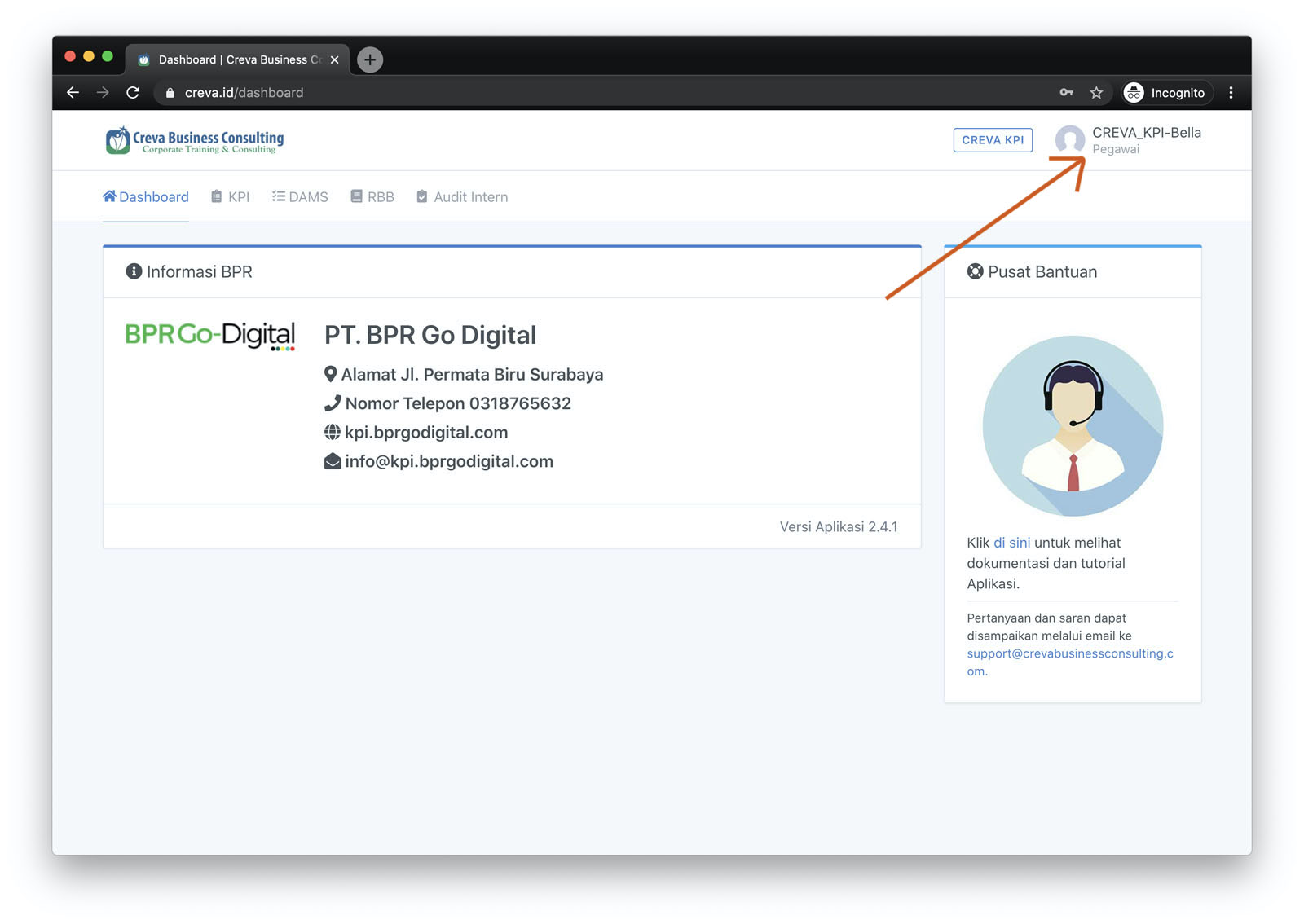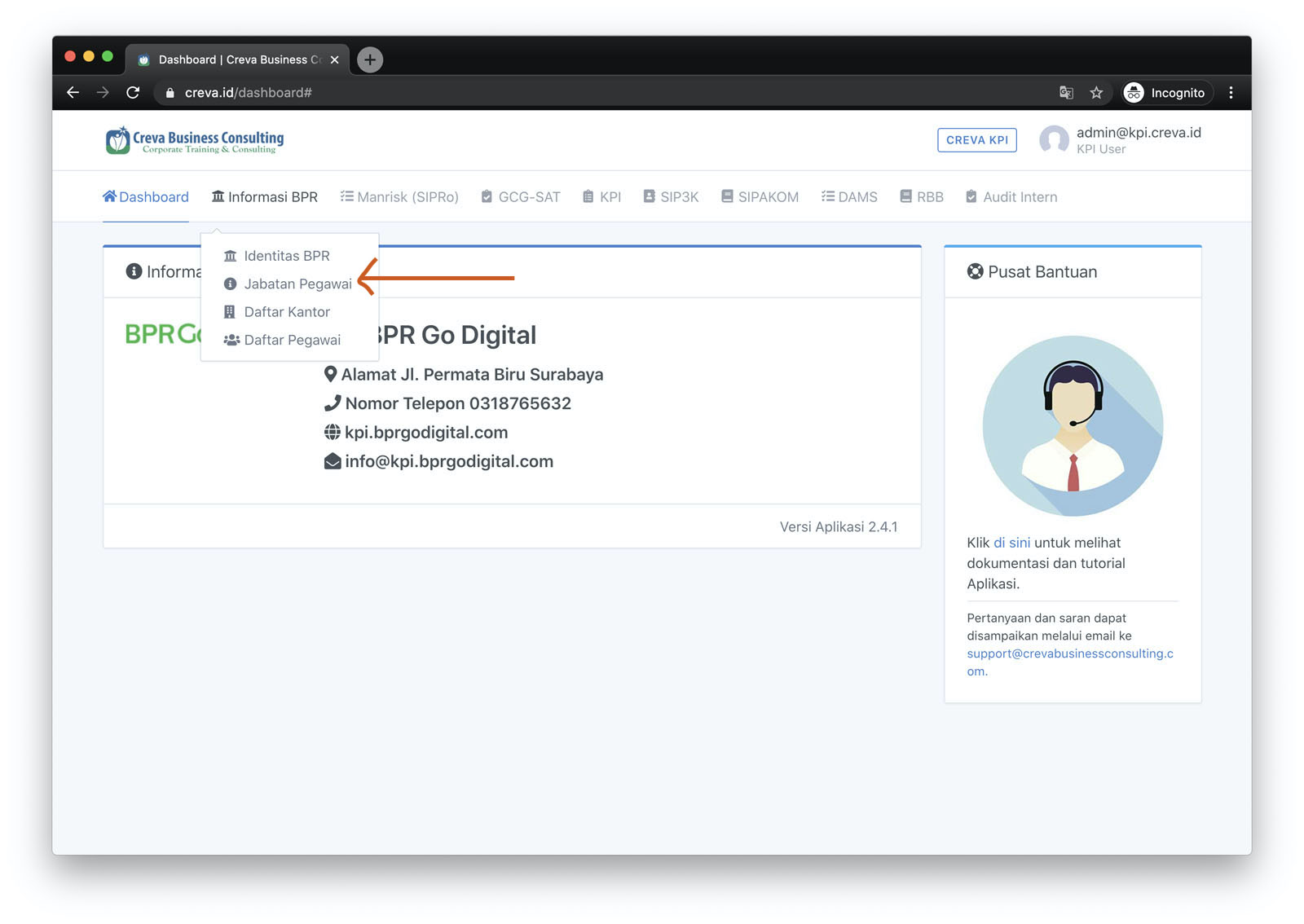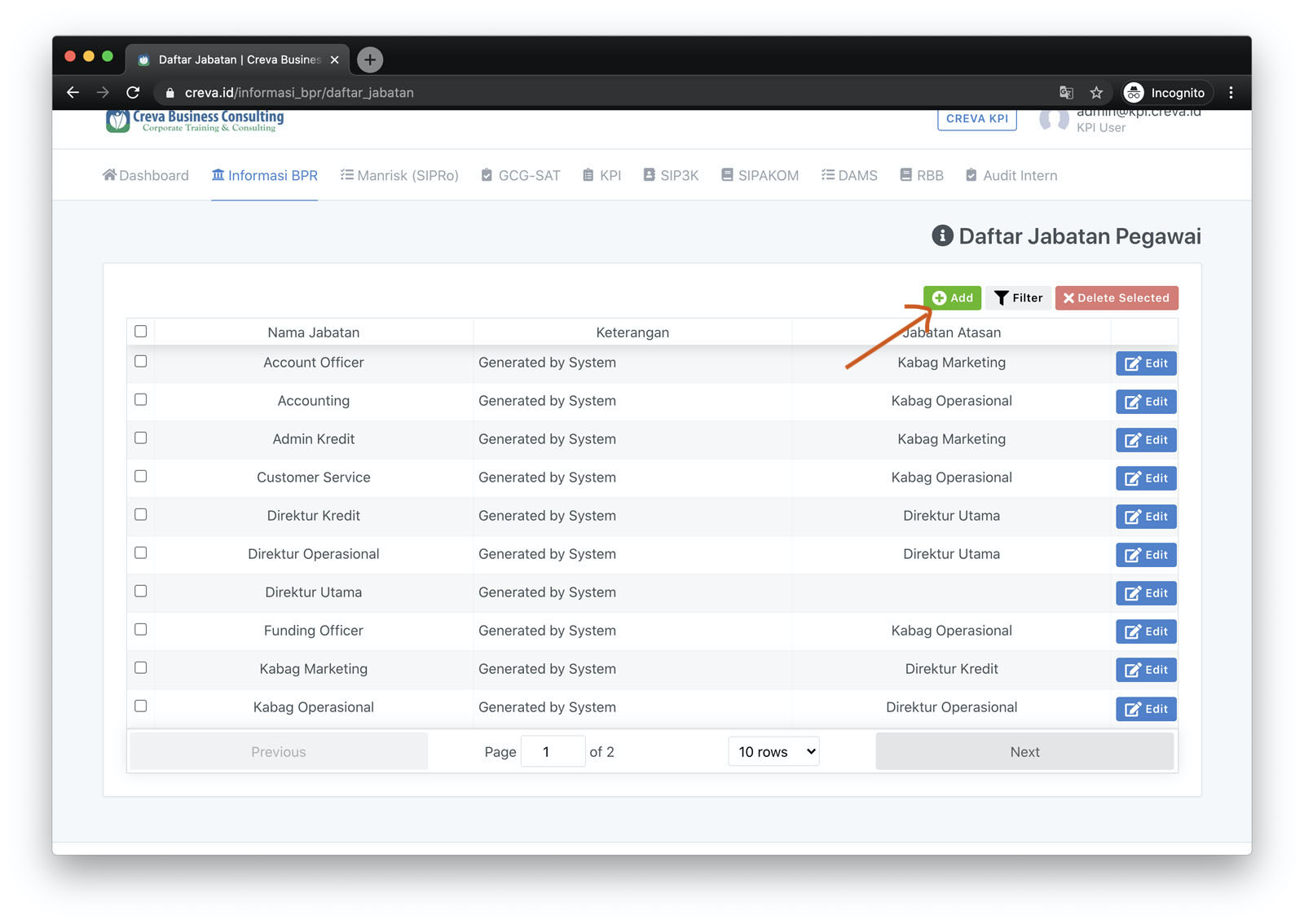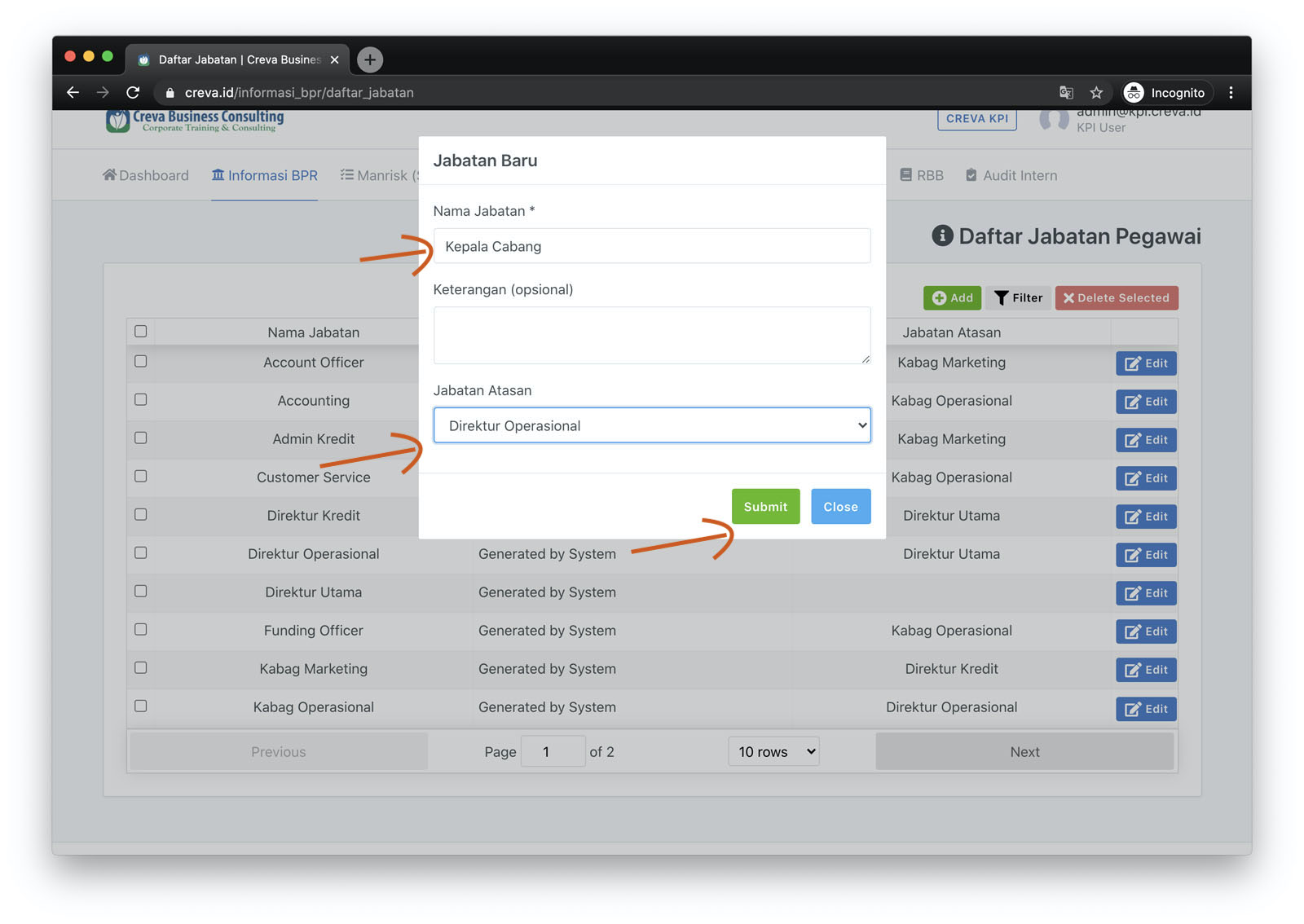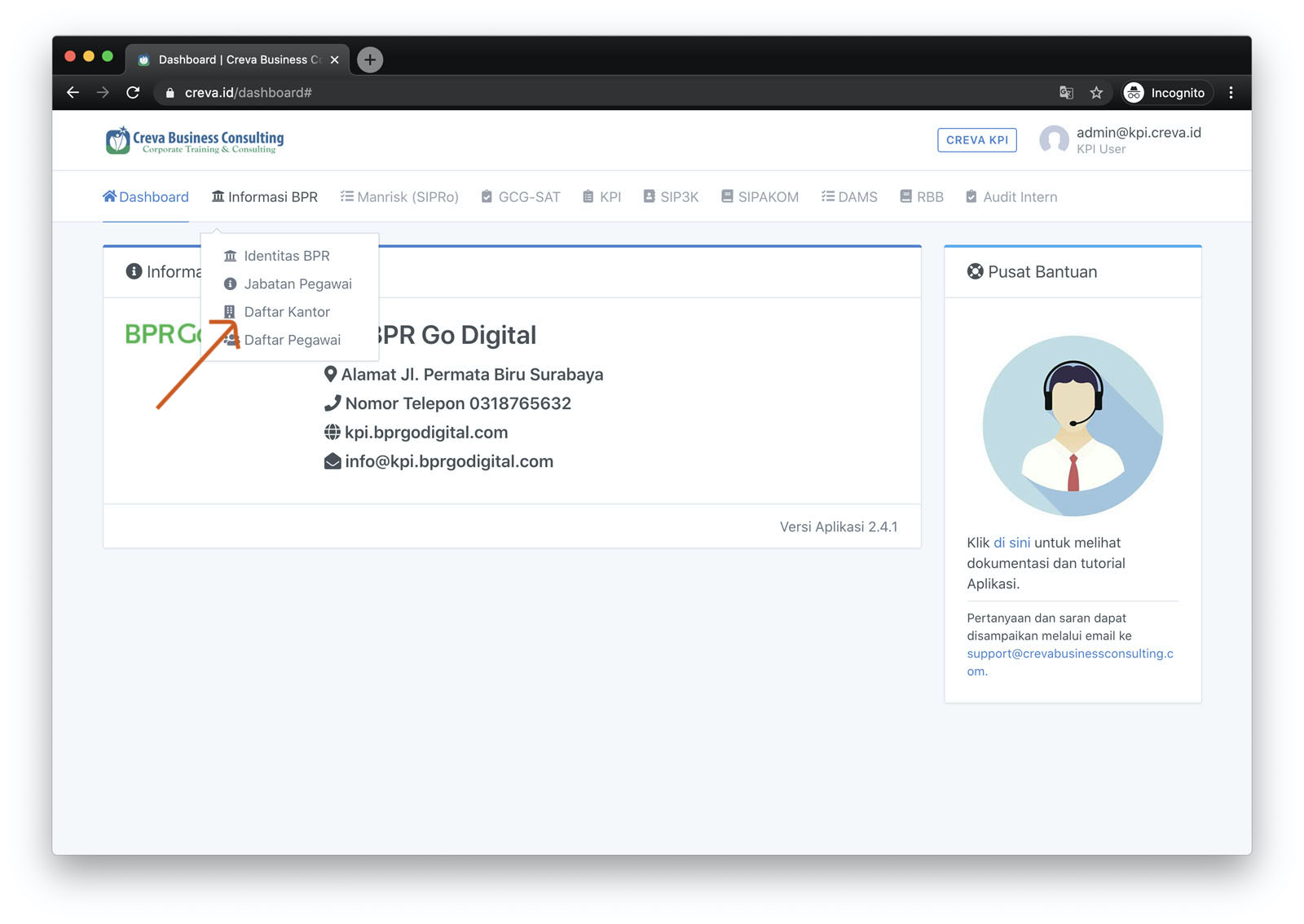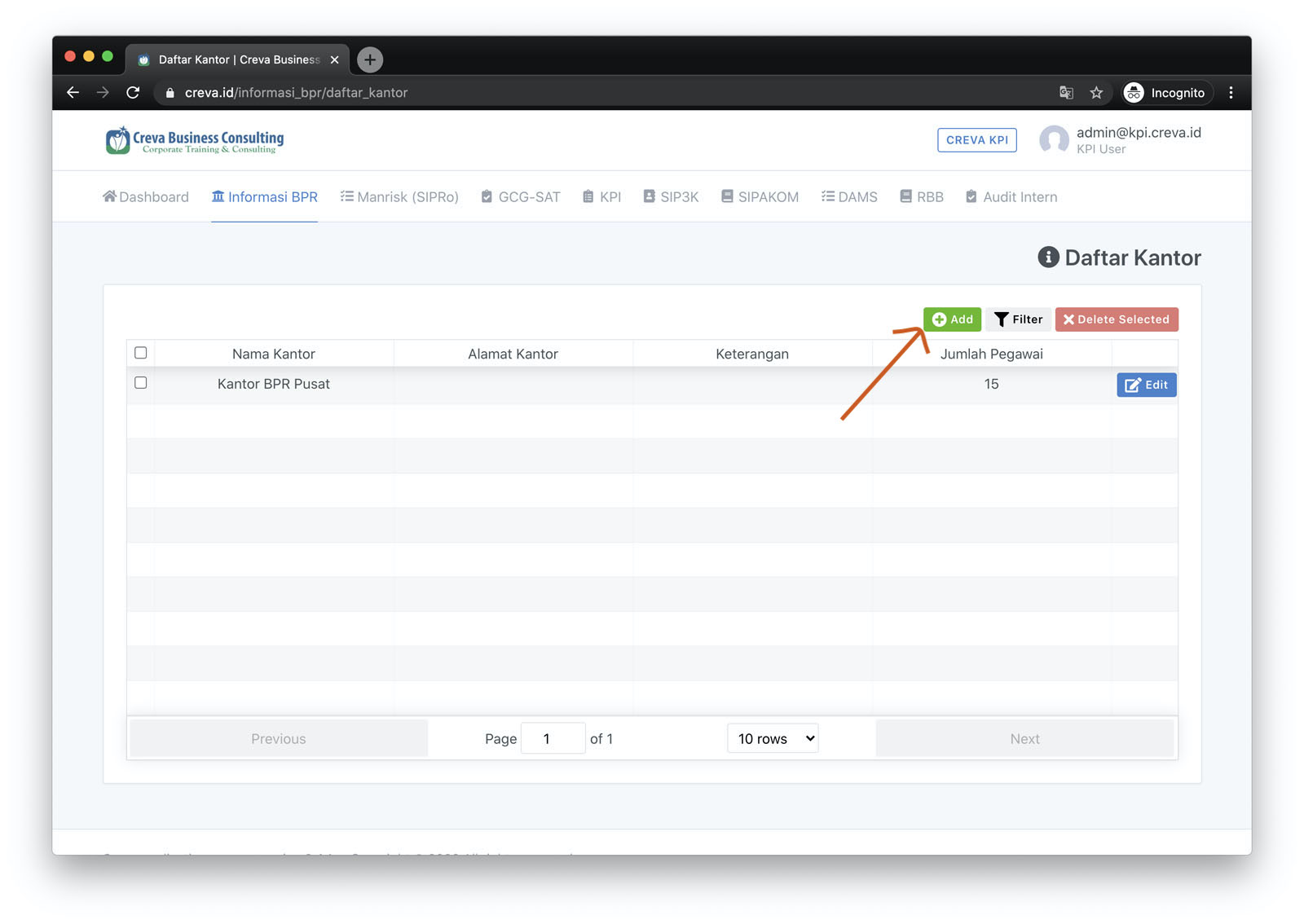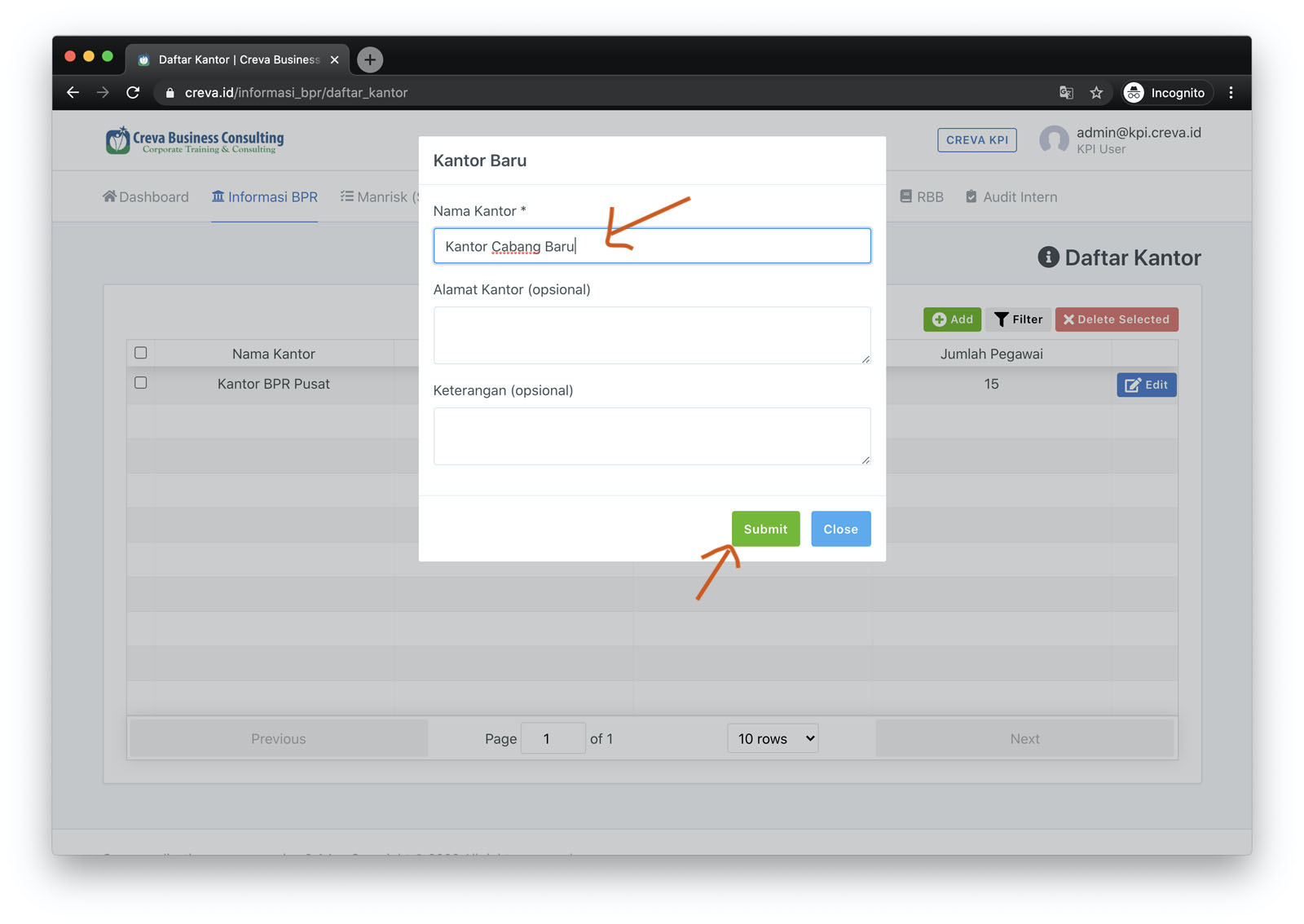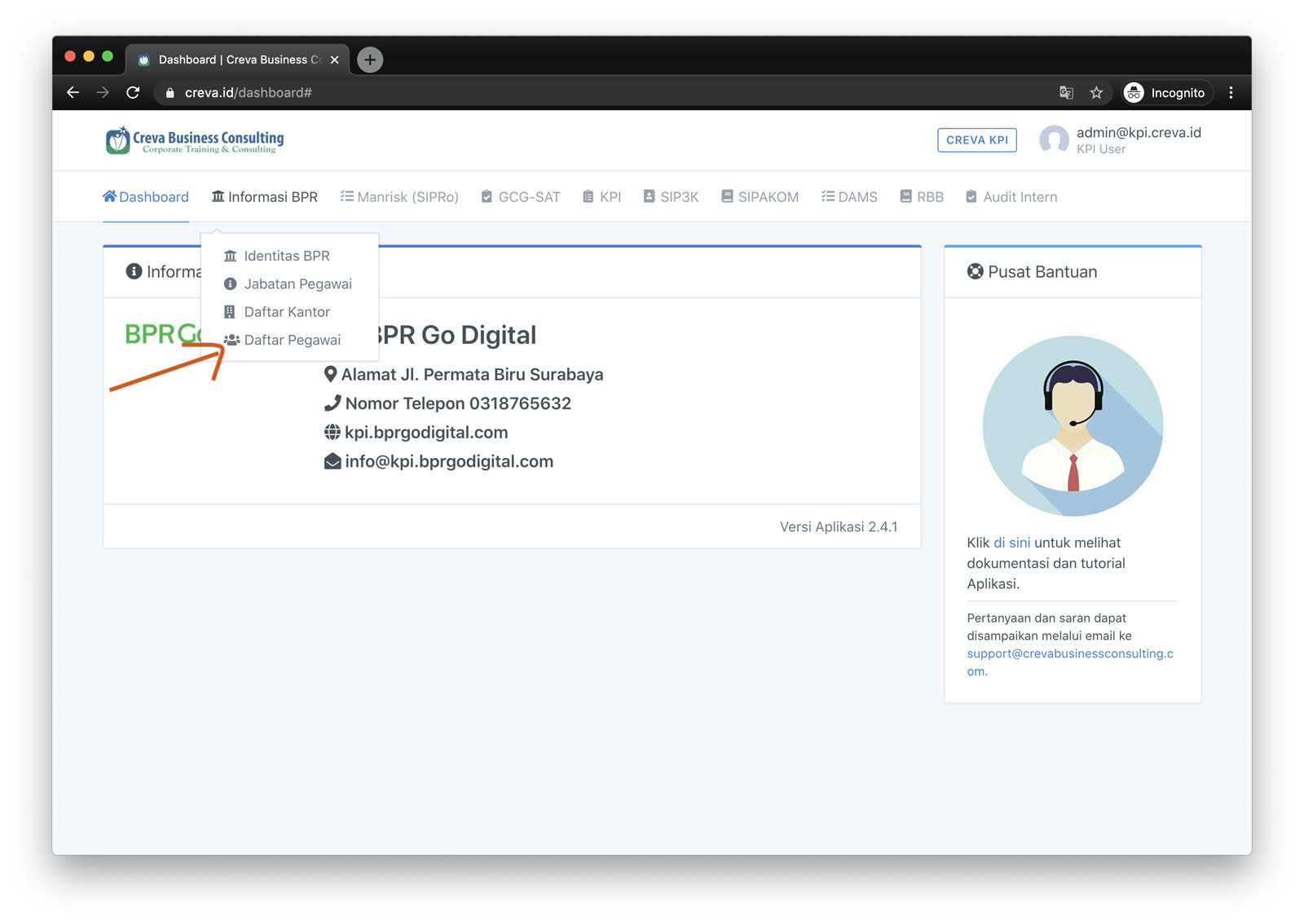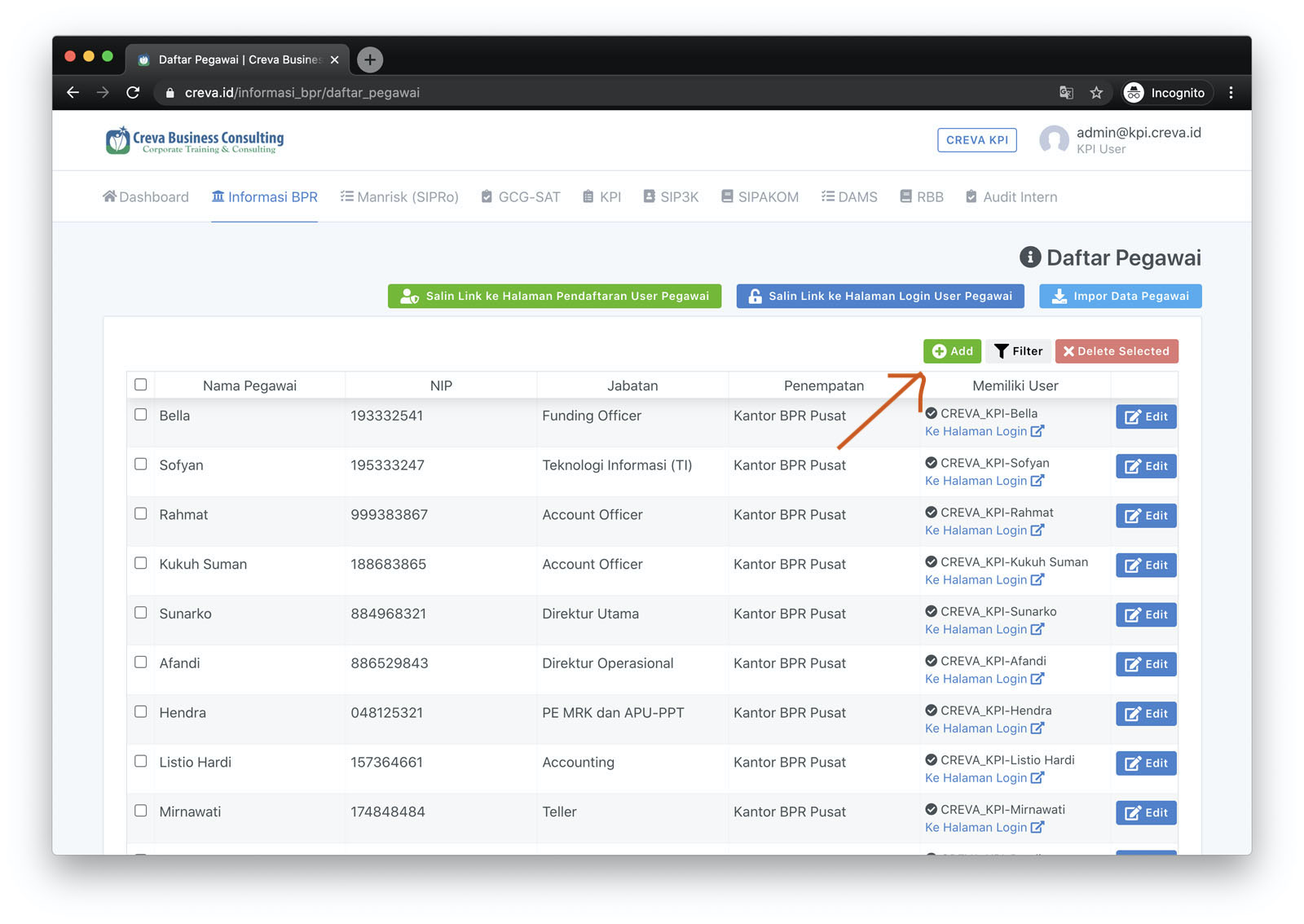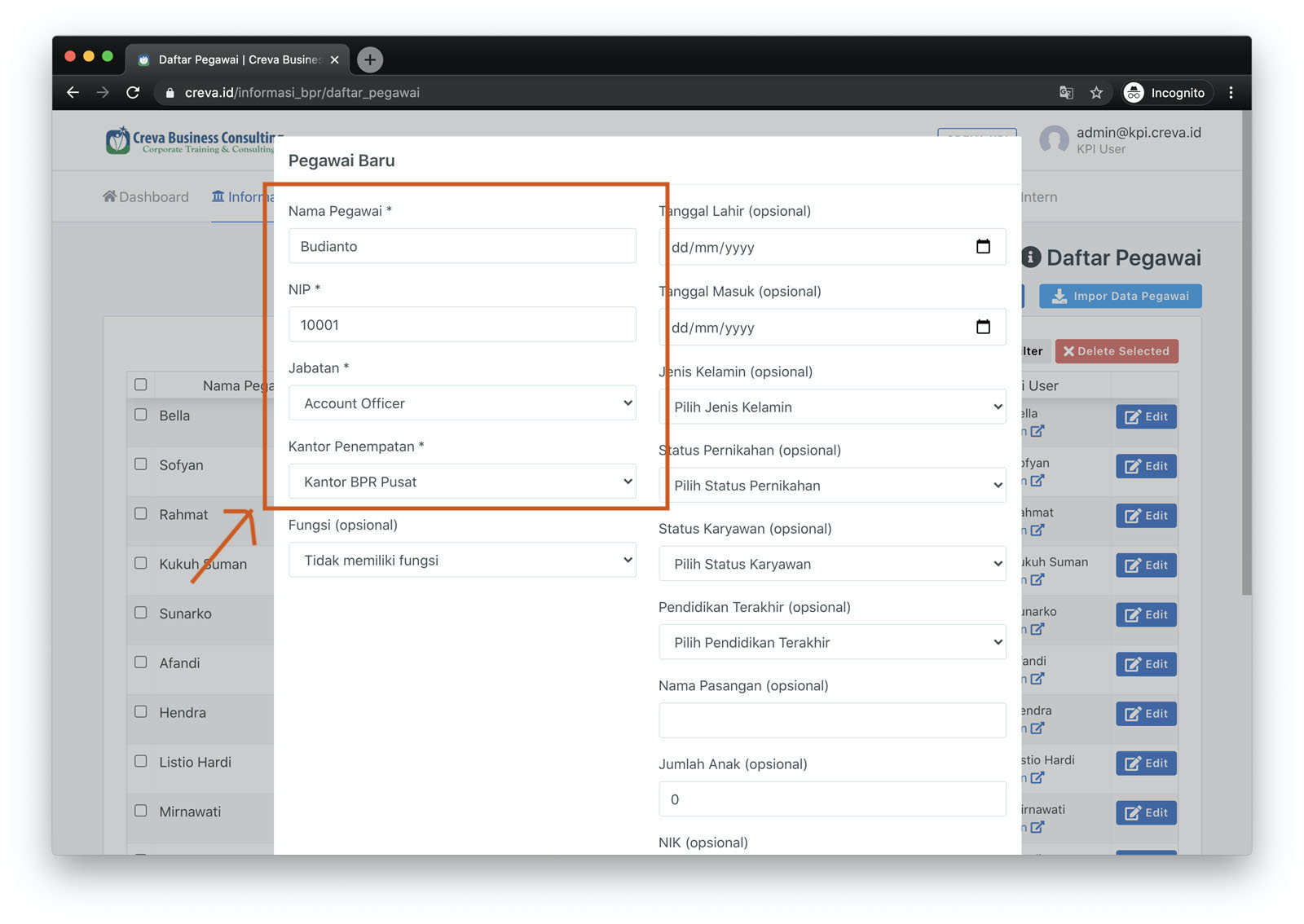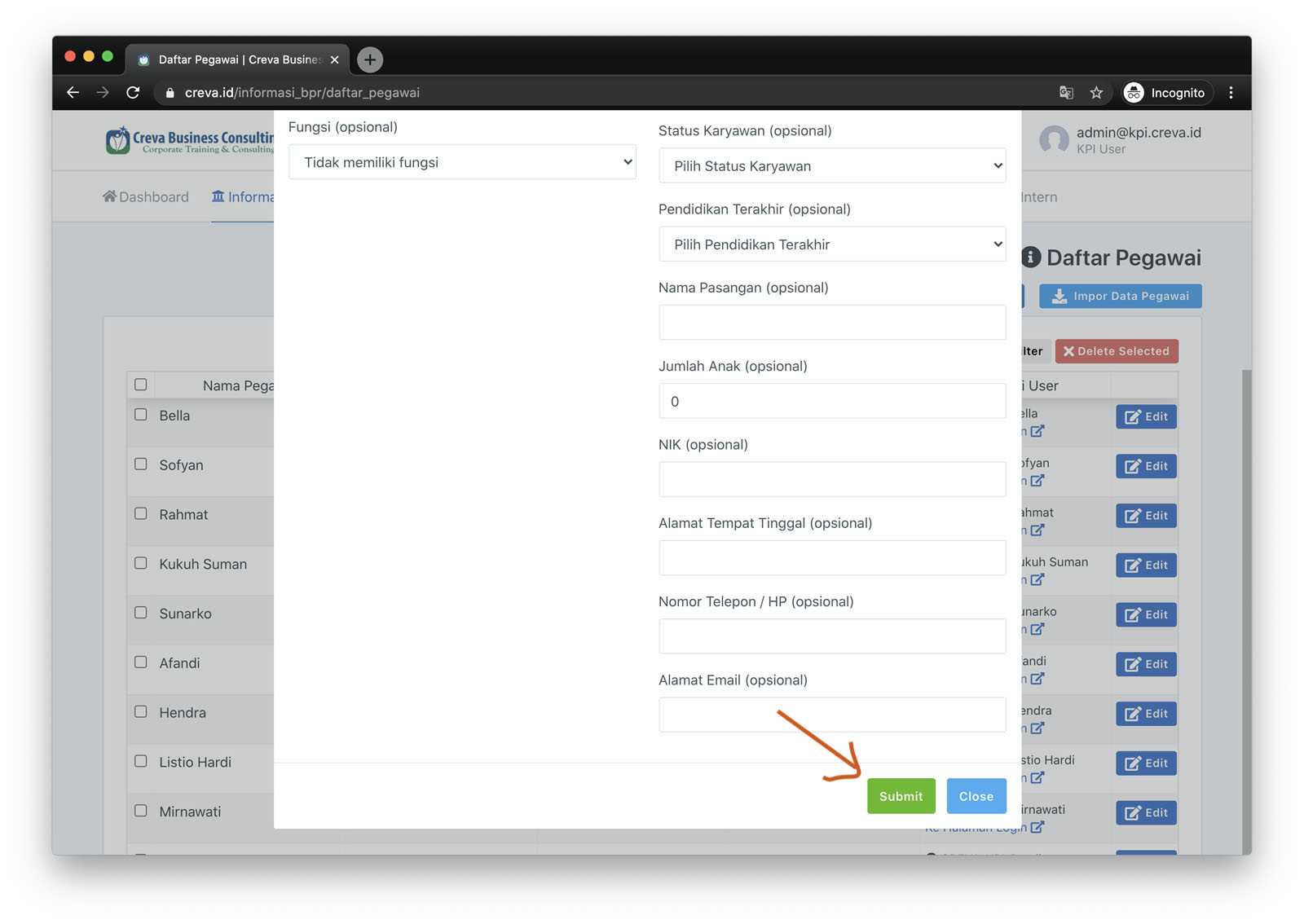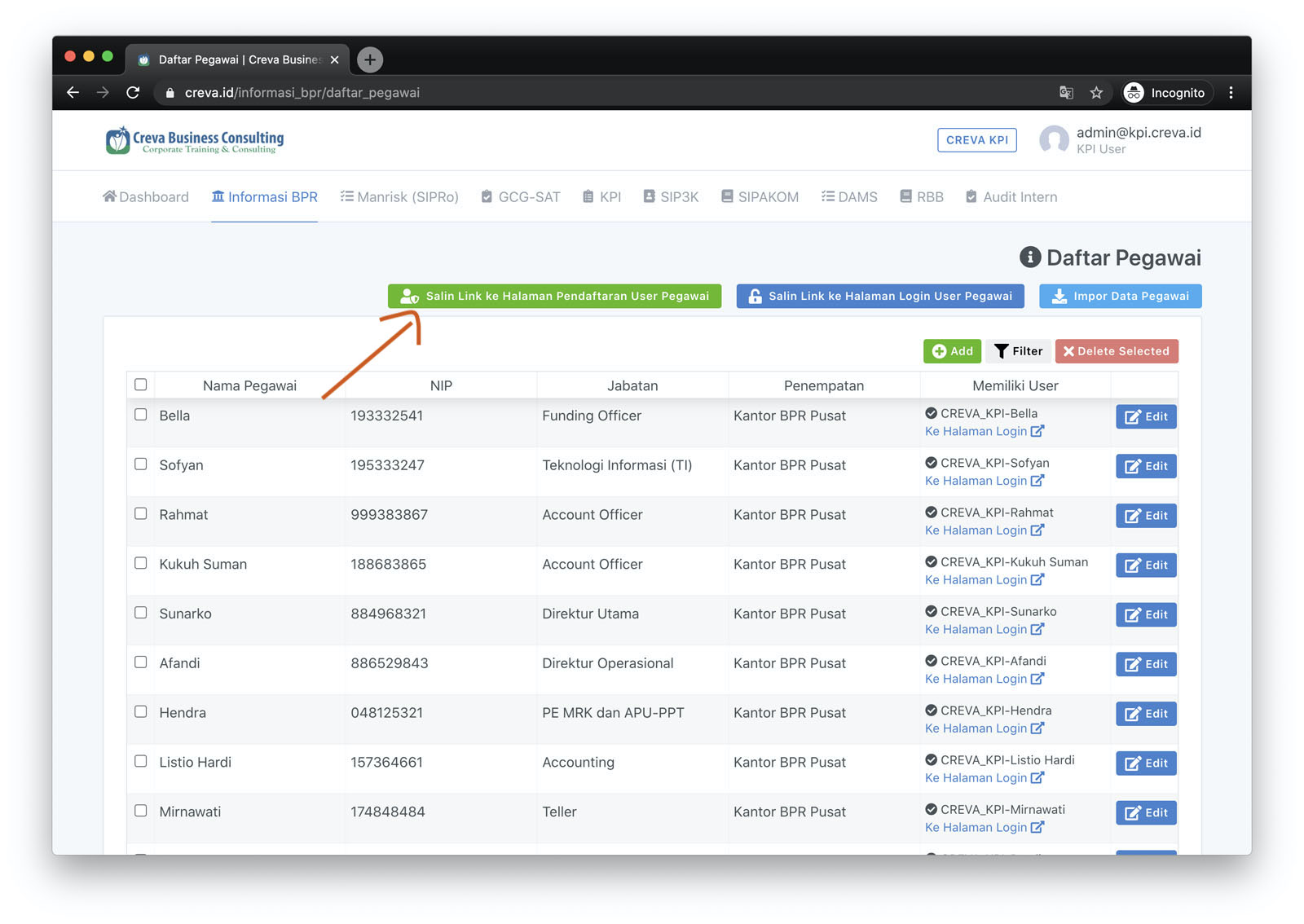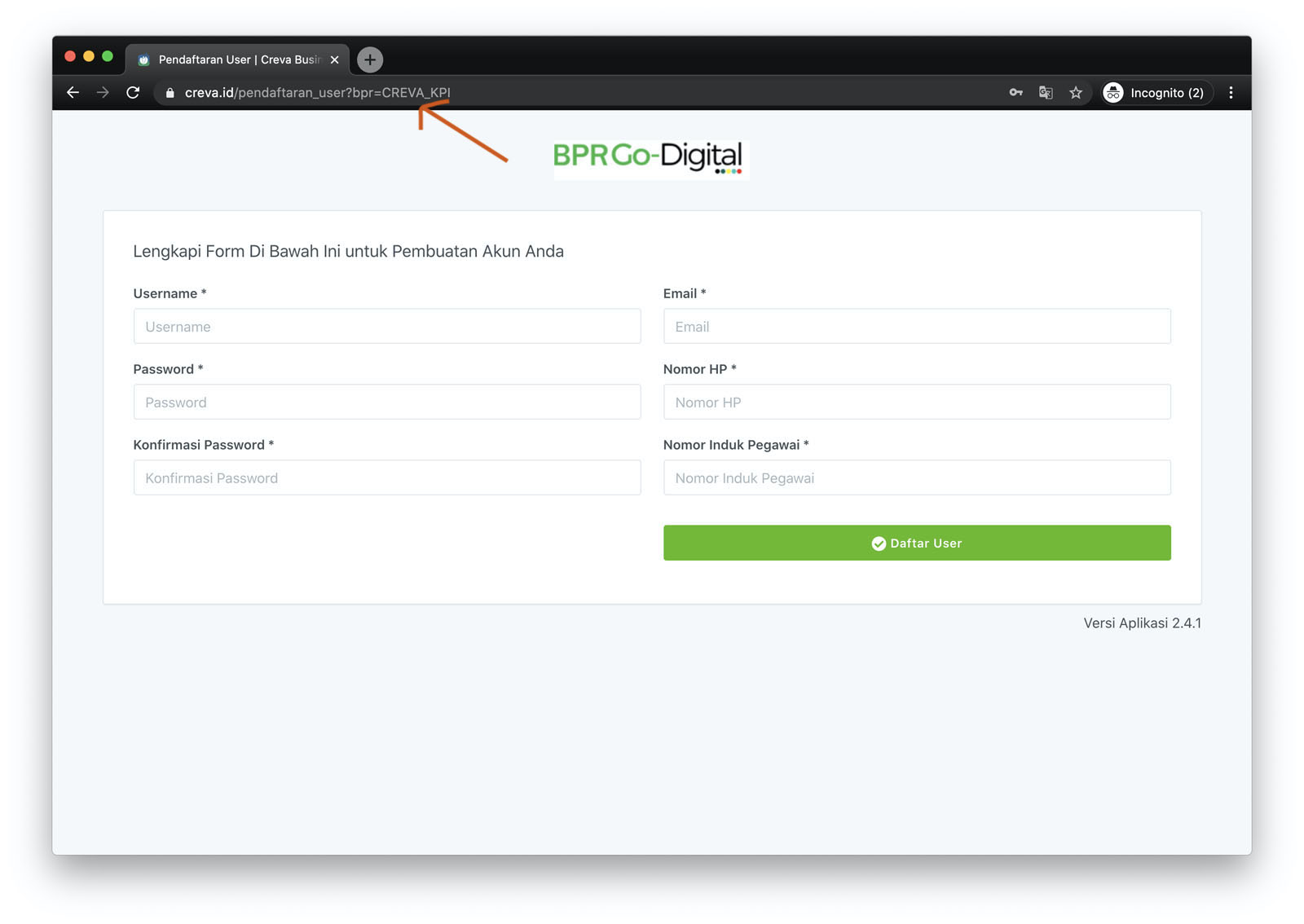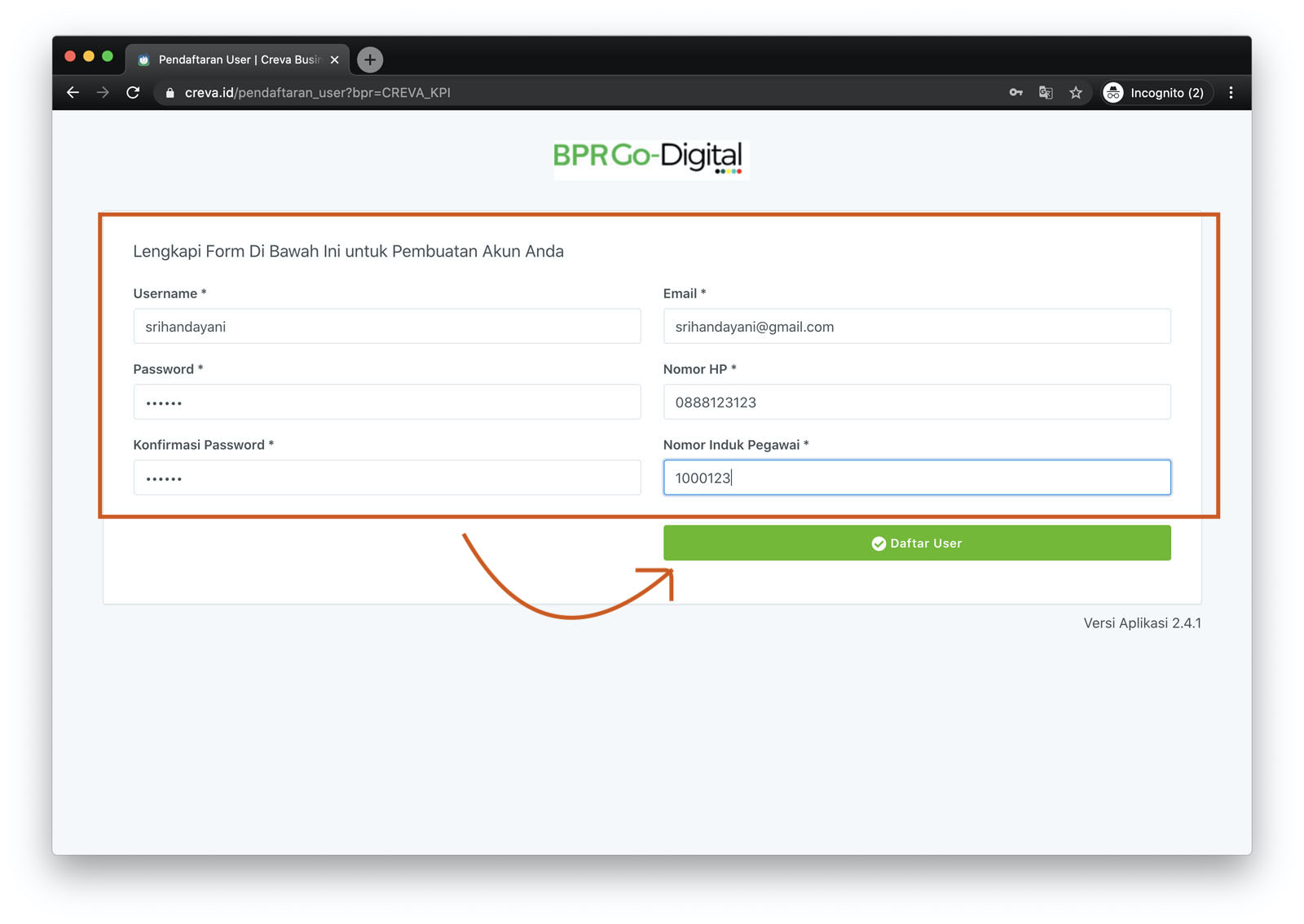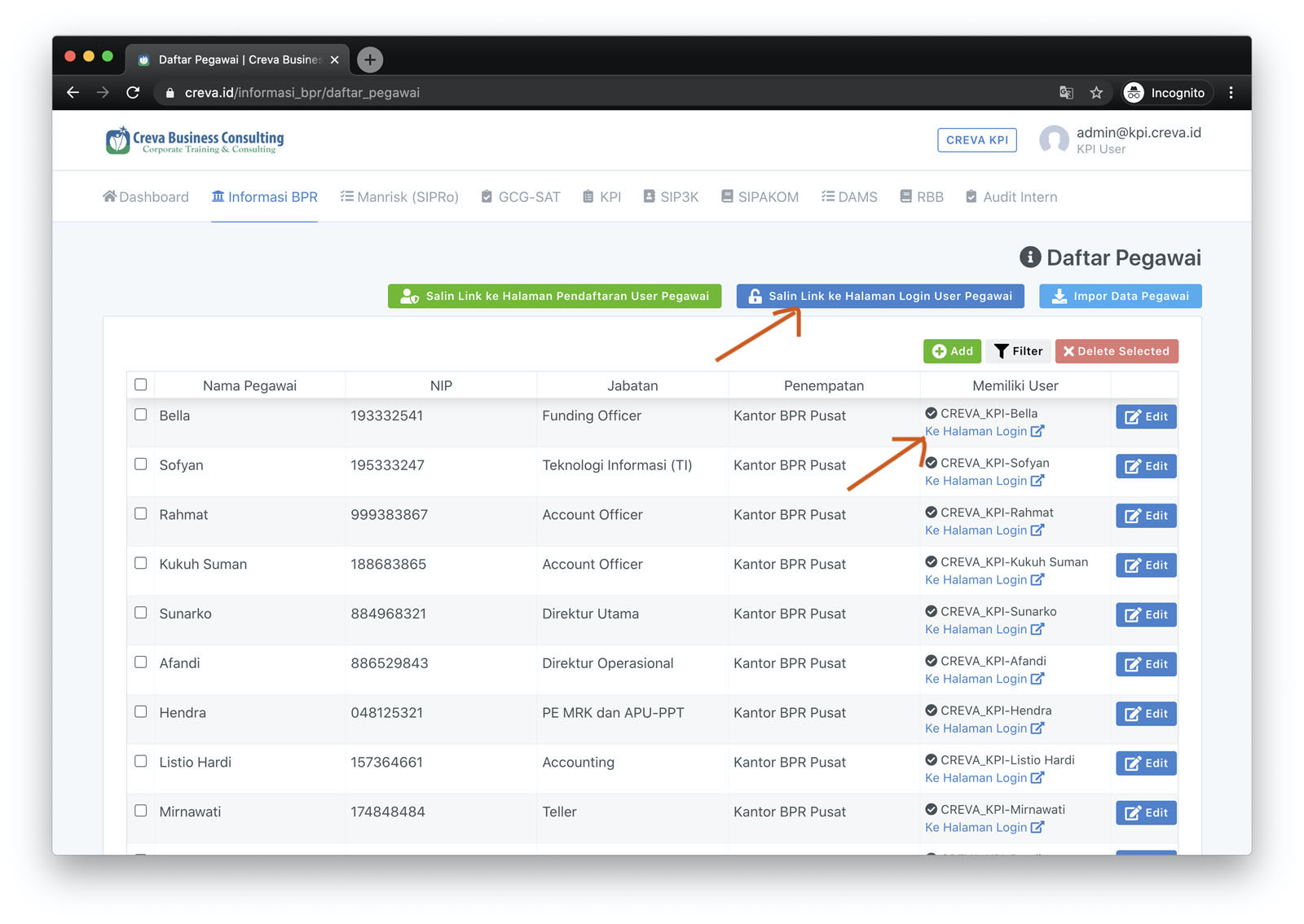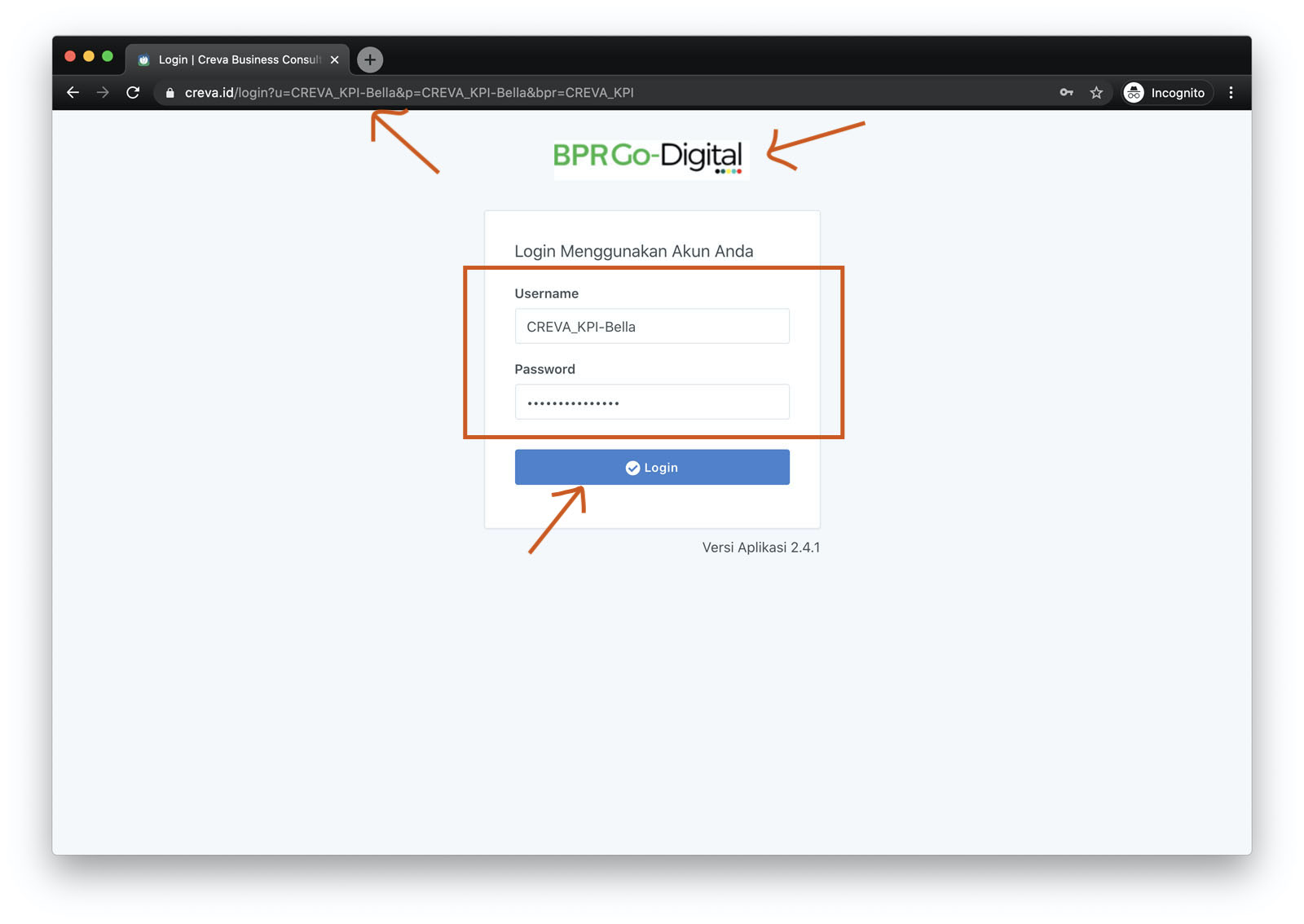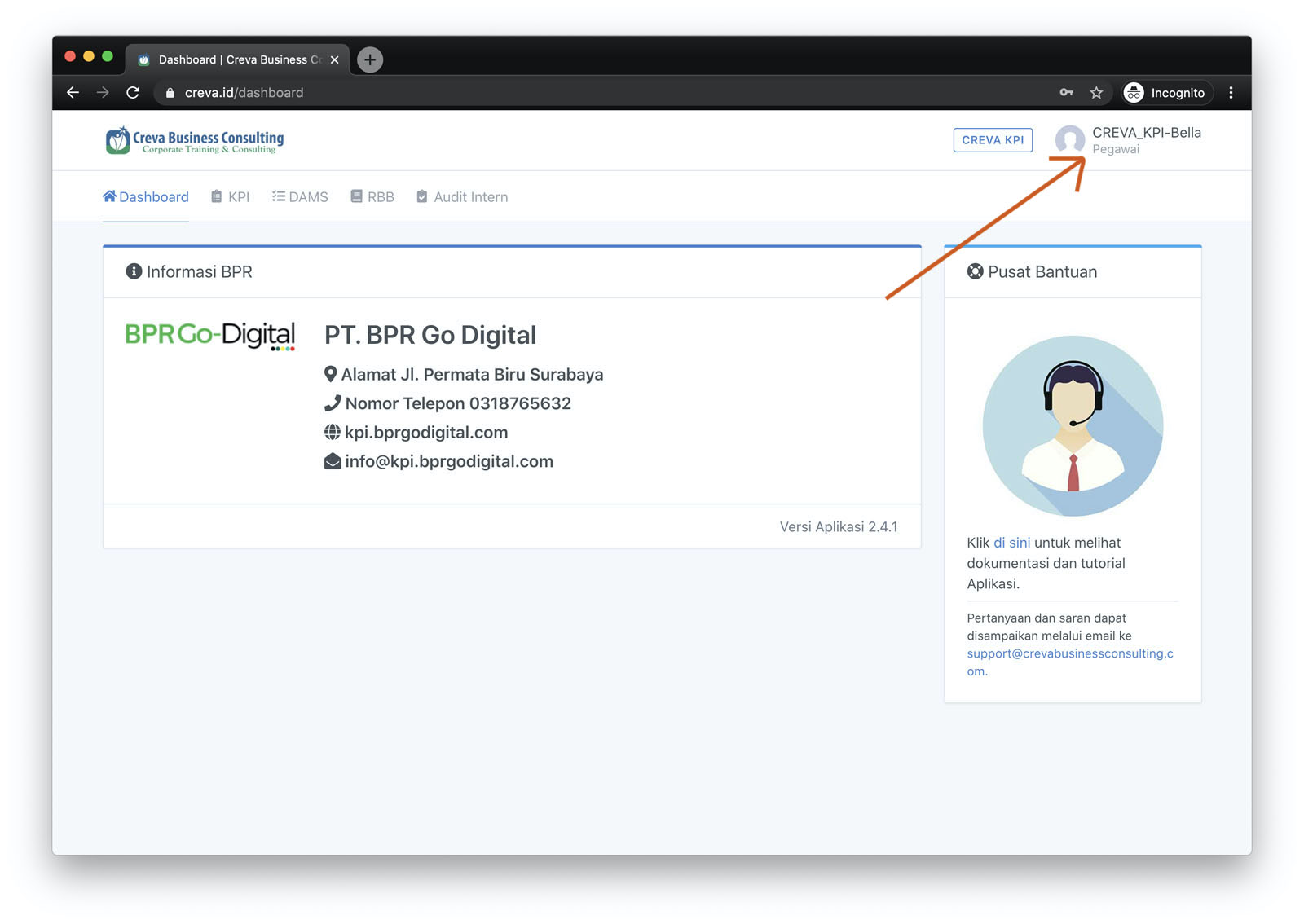Mengatur Jabatan, Data Diri, hingga User Pegawai
Mengatur Jabatan Pegawai
- Untuk mengatur jabatan pegawai, silahkan pilih menu Informasi BPR - Jabatan Pegawai.
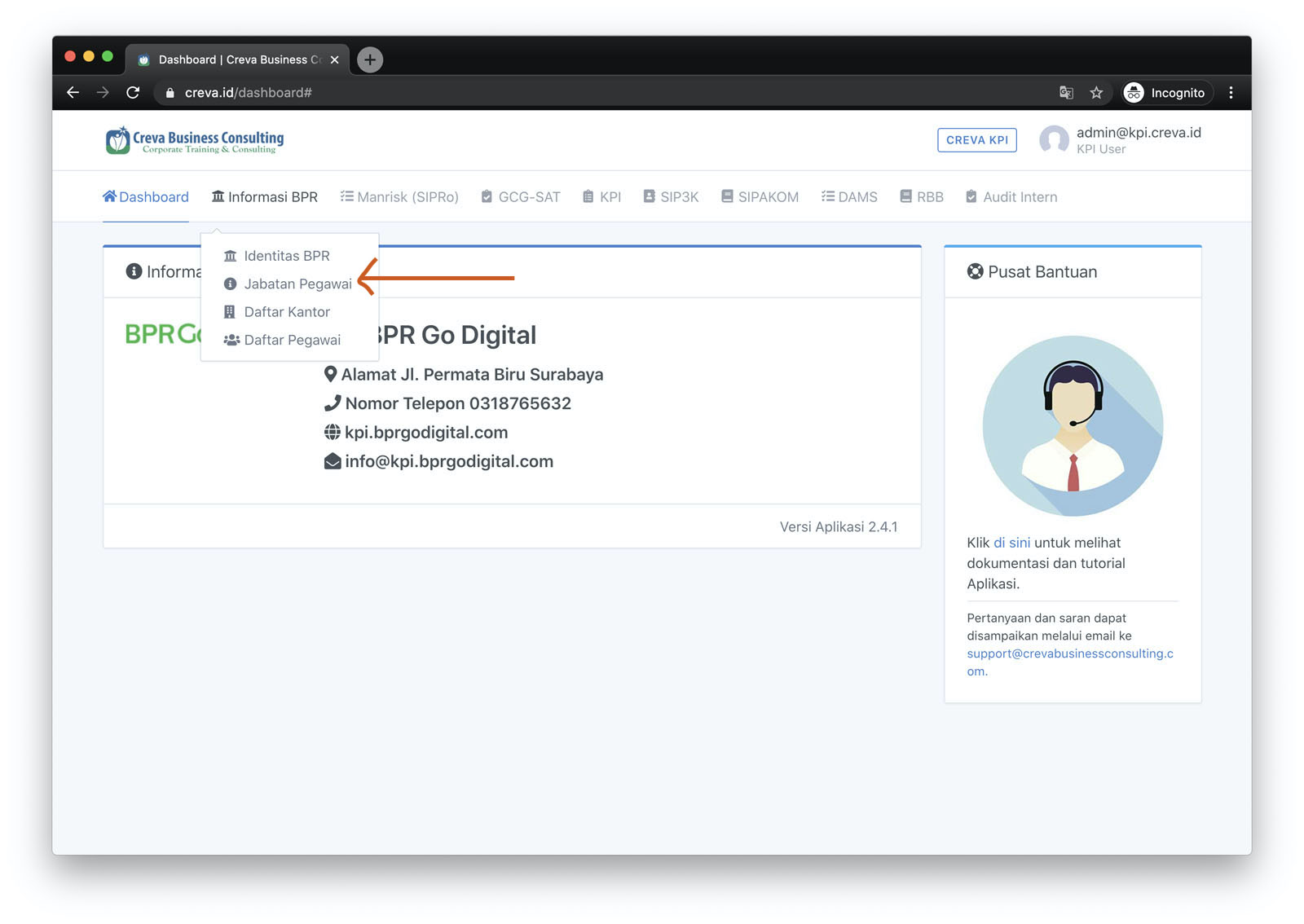
- Klik tombol Add, untuk menambah Jabatan Pegawai. Atau gunakan tombol Edit berwarna biru untuk memperbarui informasi Jabatan Pegawai pada tabel.
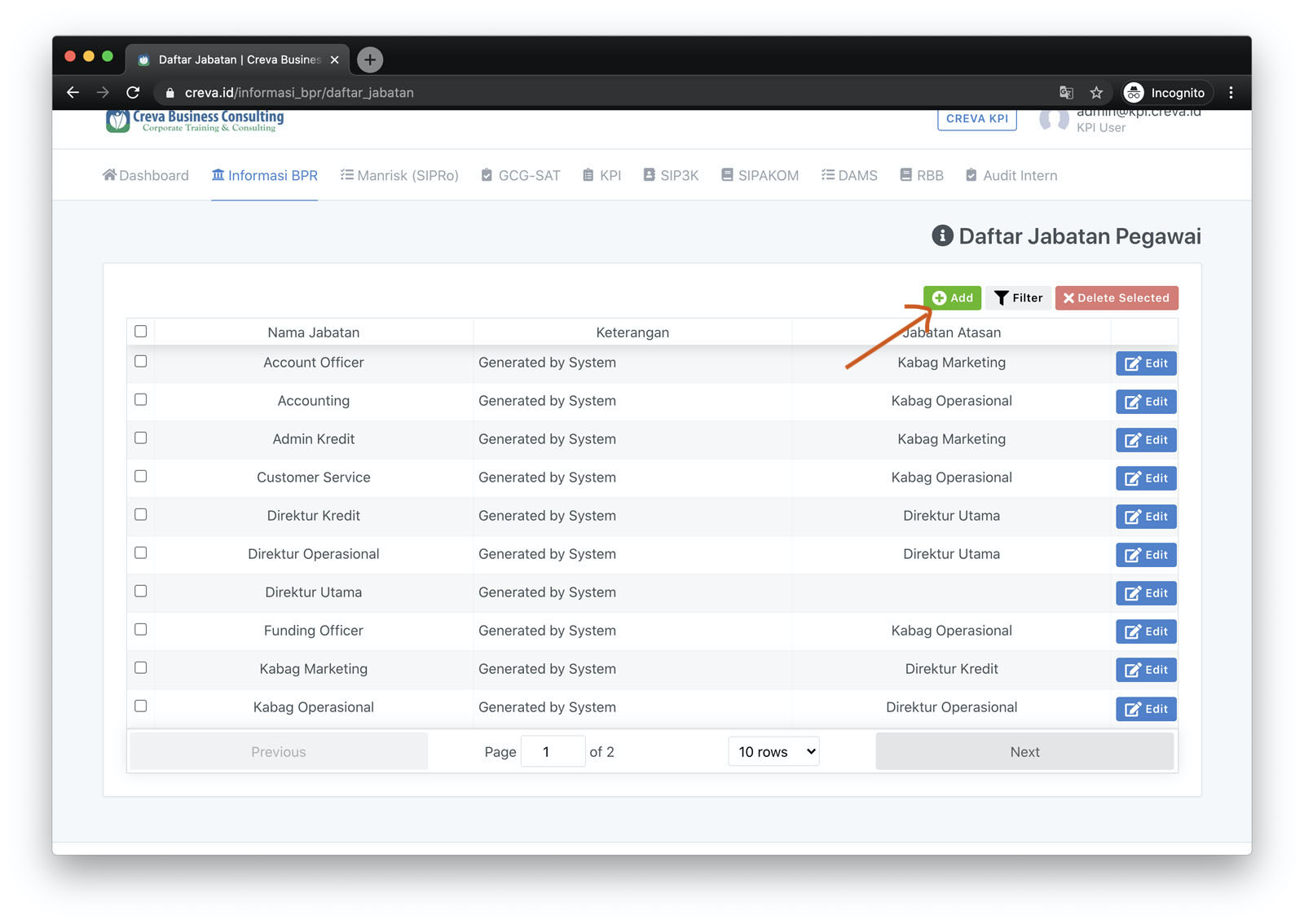
- Pada form, isi Nama Jabatan dan Jabatan Atasan (jika ada). Kemudian klik tombol Submit.
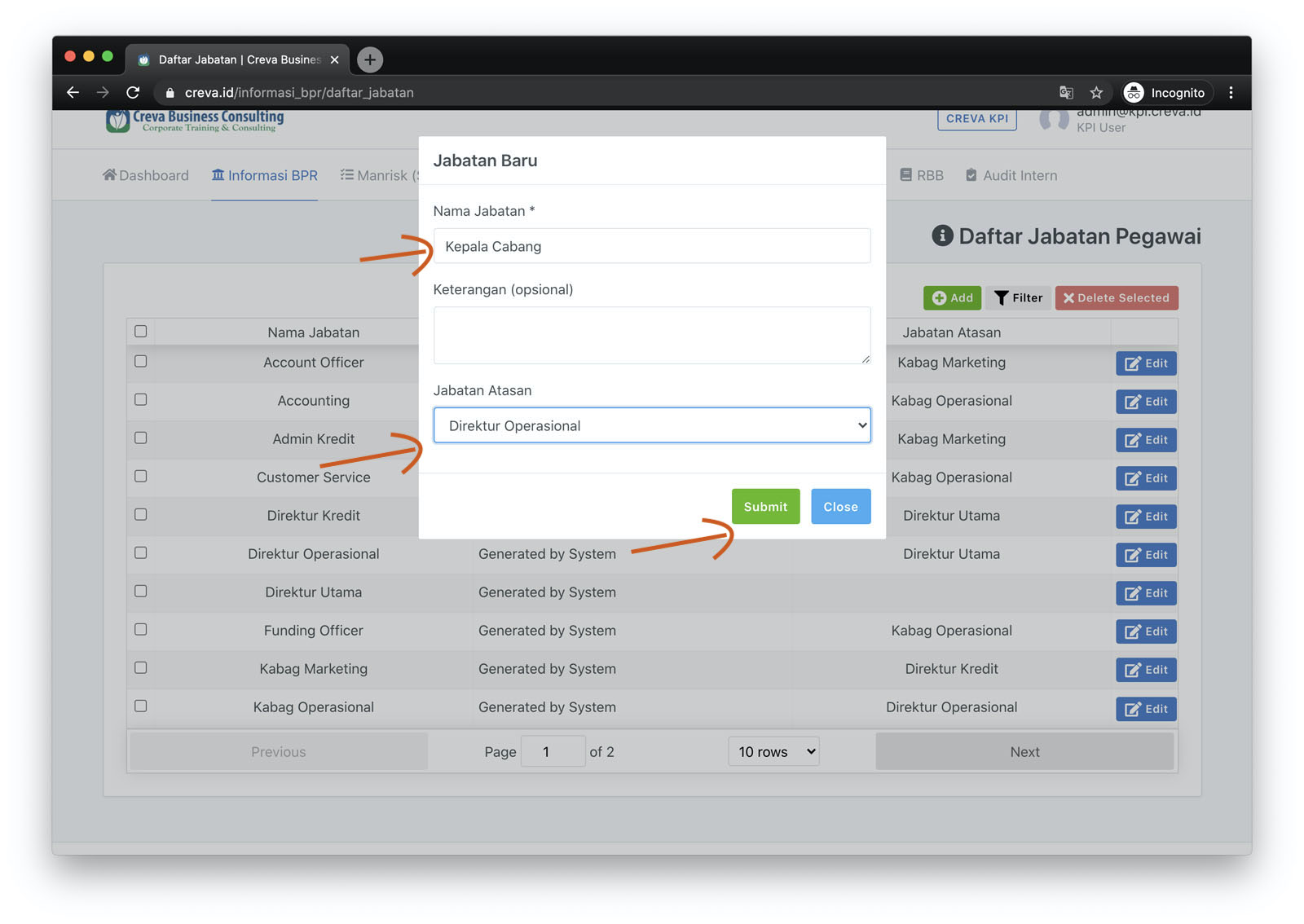
- Aplikasi Creva Business Consulting menyediakan daftar dan informasi kantor bagi BPR Anda yang memiliki lebih dari satu kantor. Silahkan memulai dengan memilih menu Informasi BPR - Daftar Kantor.
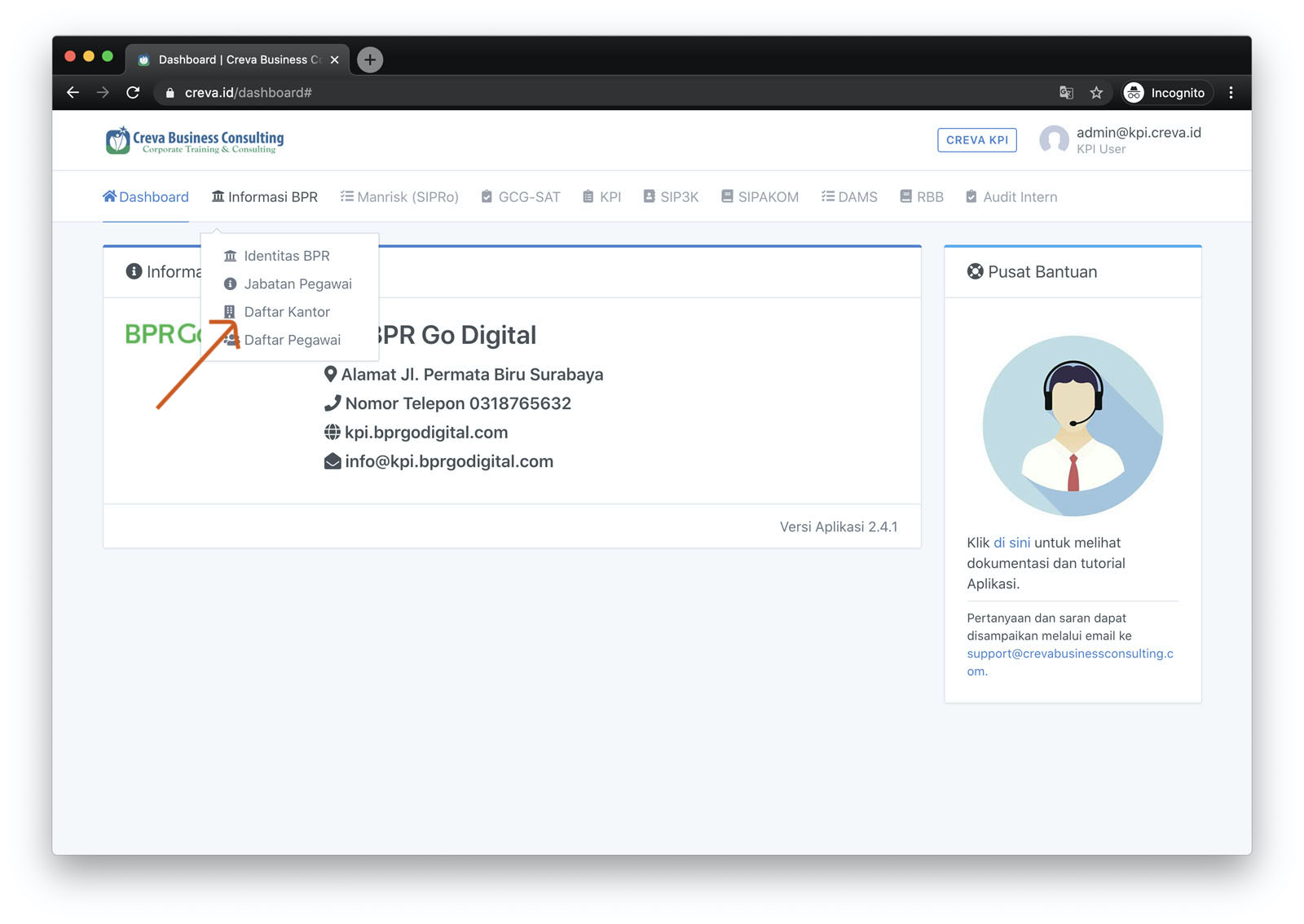
- Klik tombol Add, untuk menambah informasi kantor baru.
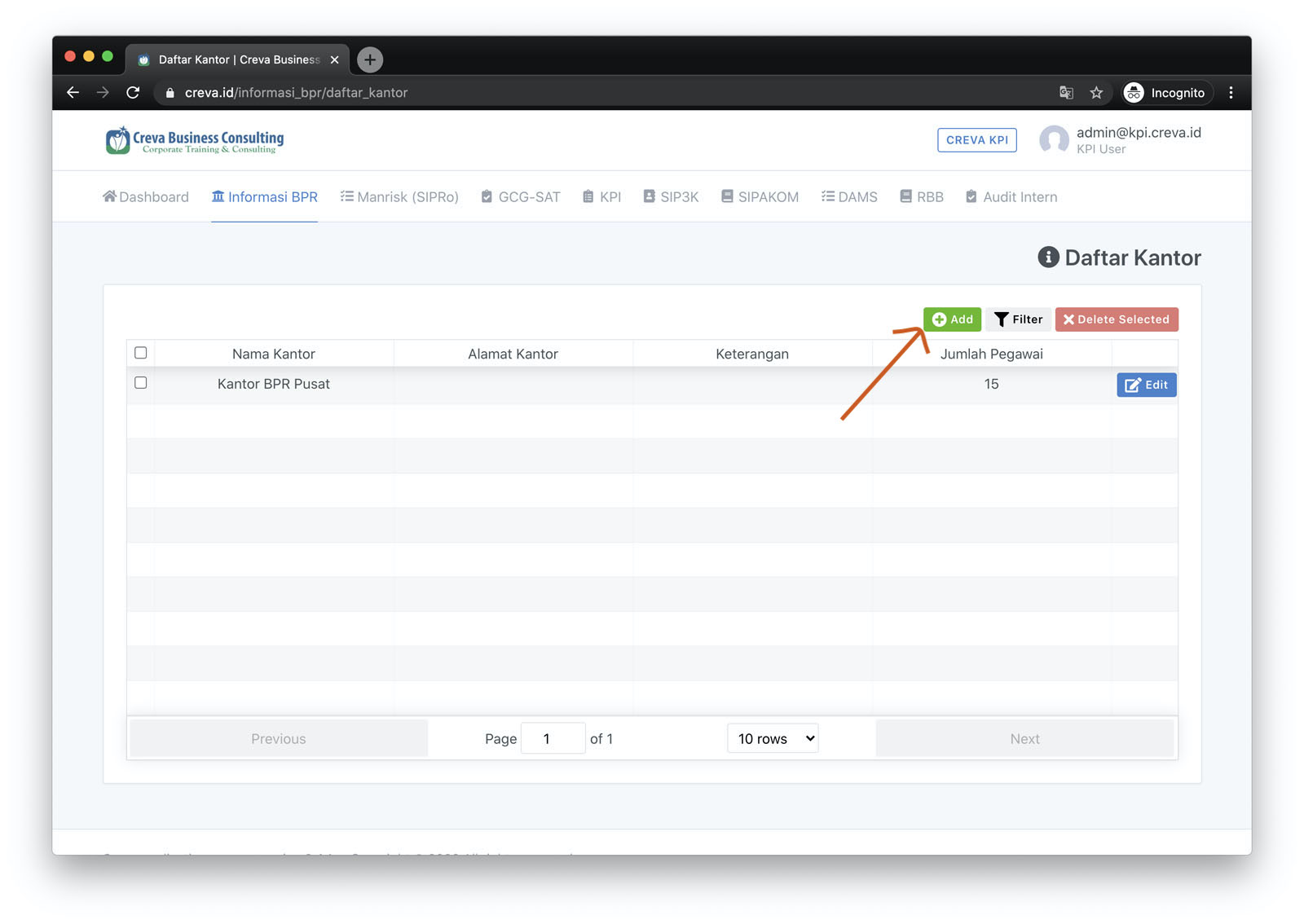
- Pastikan nama kantor terisi, kemudian klik tombol Submit jntuk menyimpan.
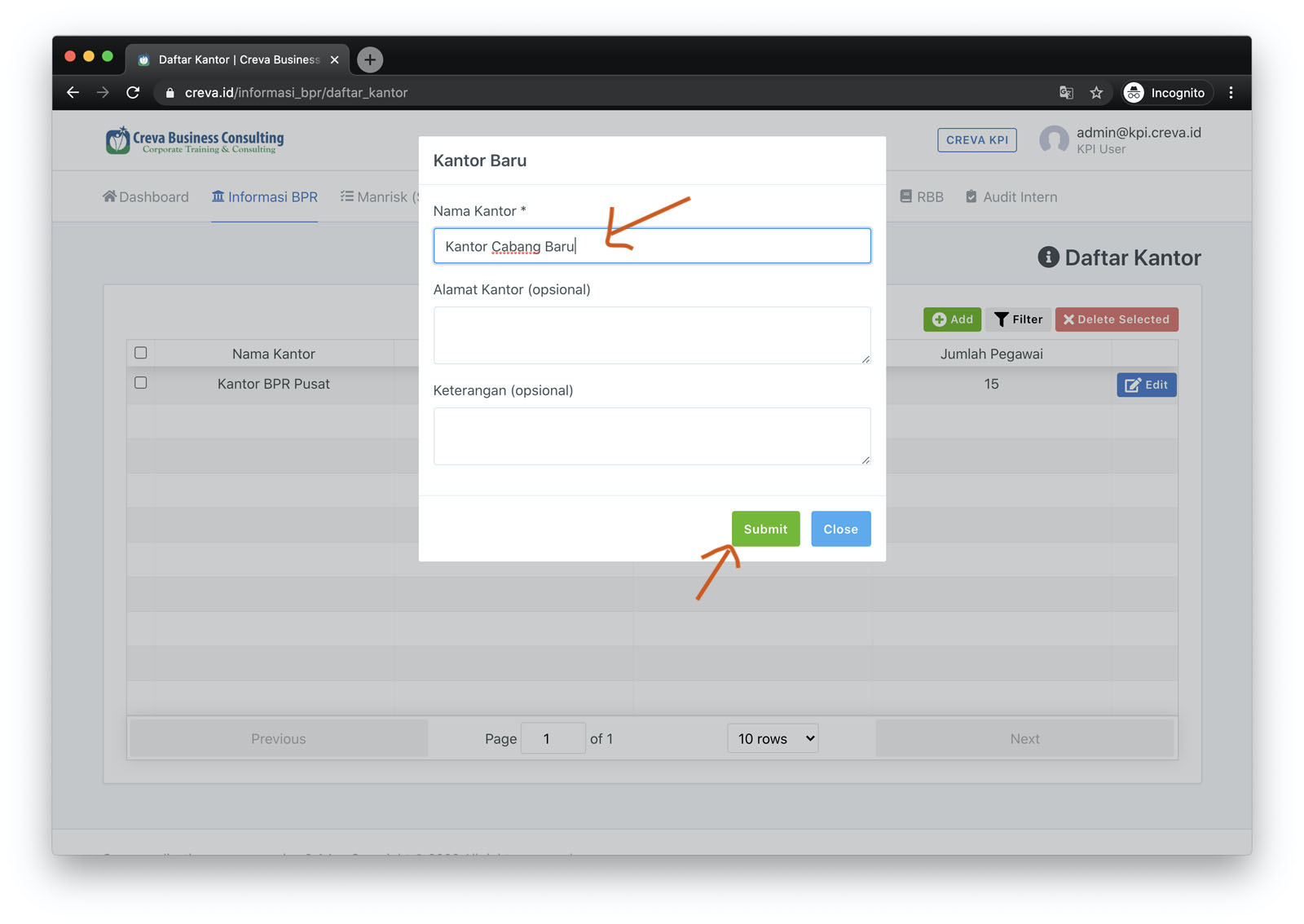
Mengatur Daftar dan Identitas Pegawai
- Setelah selesai melengkapi Jabatan Pegawai dan Informasi Kantor, Anda dapat mulai mengisi dan mendaftarkan pegawai. Pilih menu Informasi BPR - Daftar Pegawai.
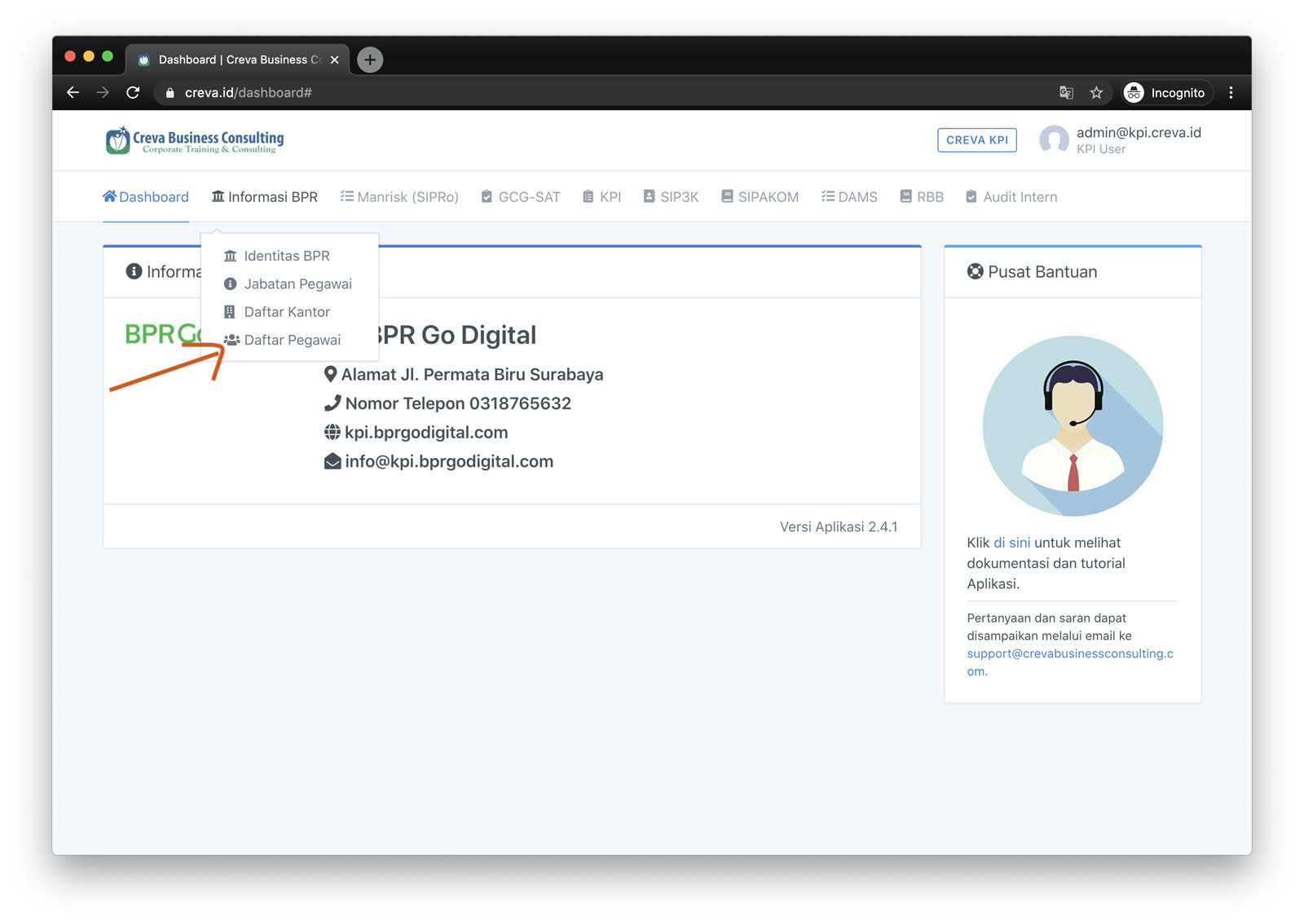
- Klik tombol Add, untuk menambah identitas pegawai baru.
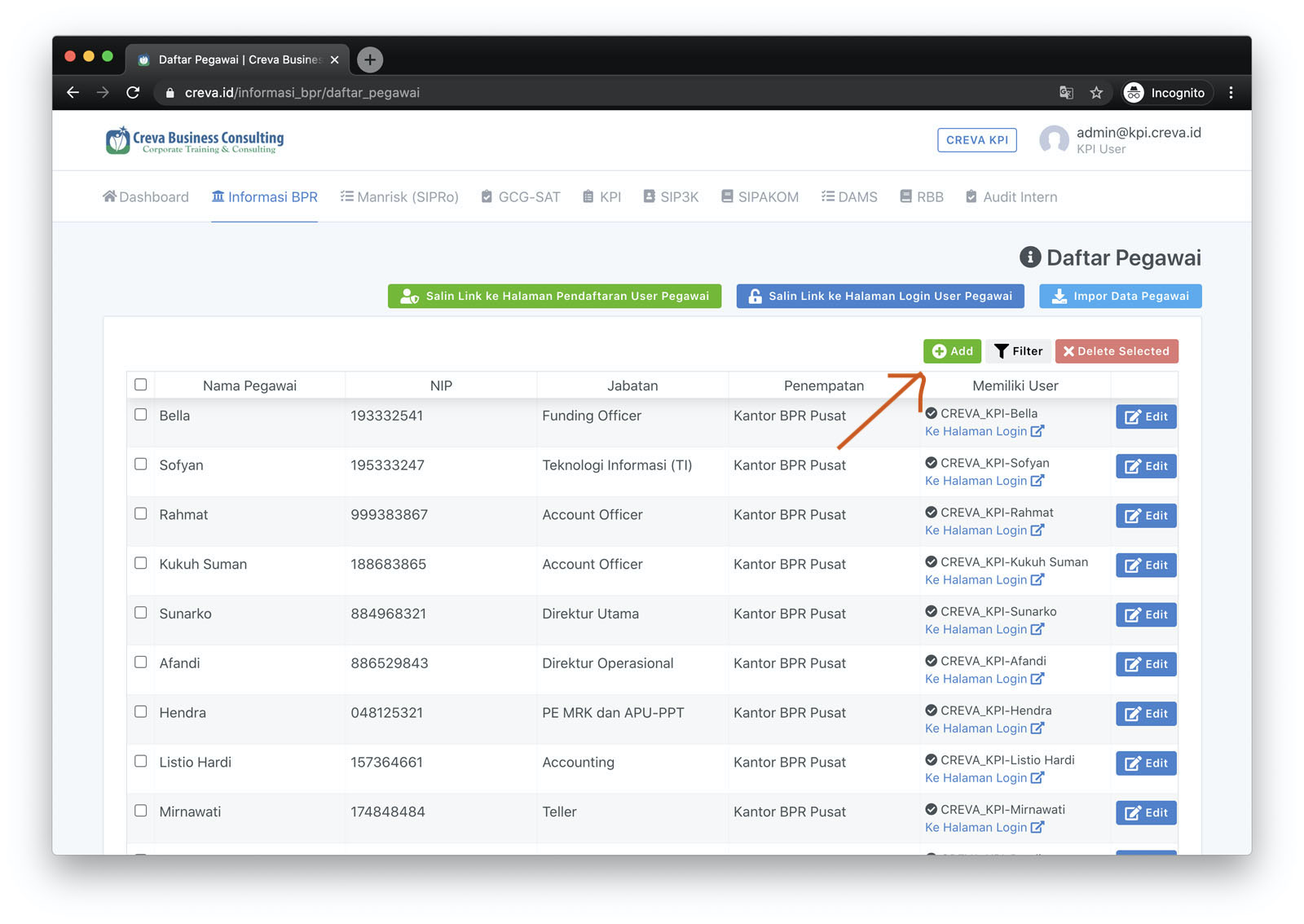
- Silahkan mengisi nama lengkap pegawai, NIP, jabatan dan kantor penempatan.
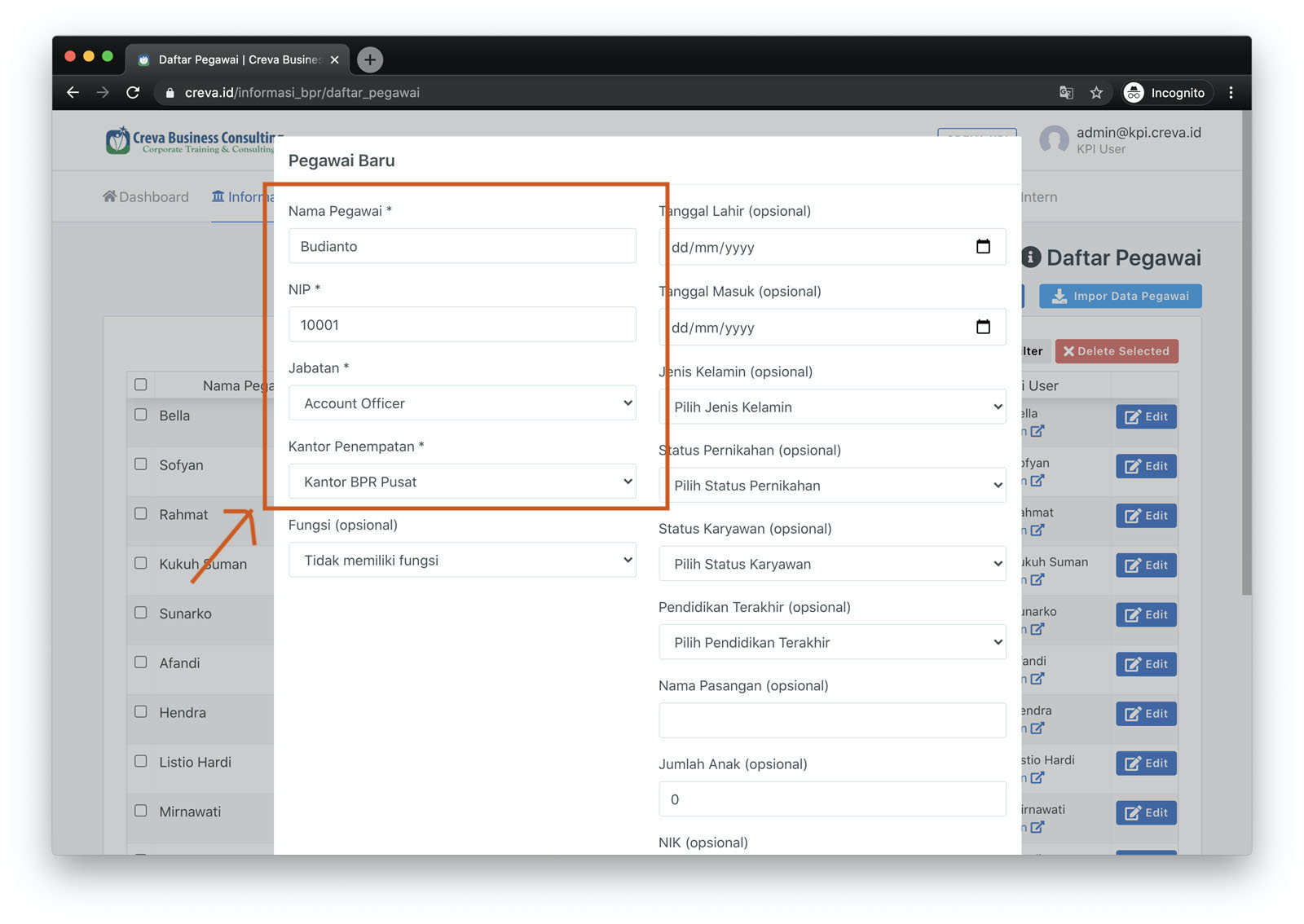
- Anda dapat mengisi kolom input yang lain yang nantinya akan sangat berguna untuk menghasilkan pendataan yang lengkap dan rapi. Untuk menyimpan, silahkan menekan tombol Submit.
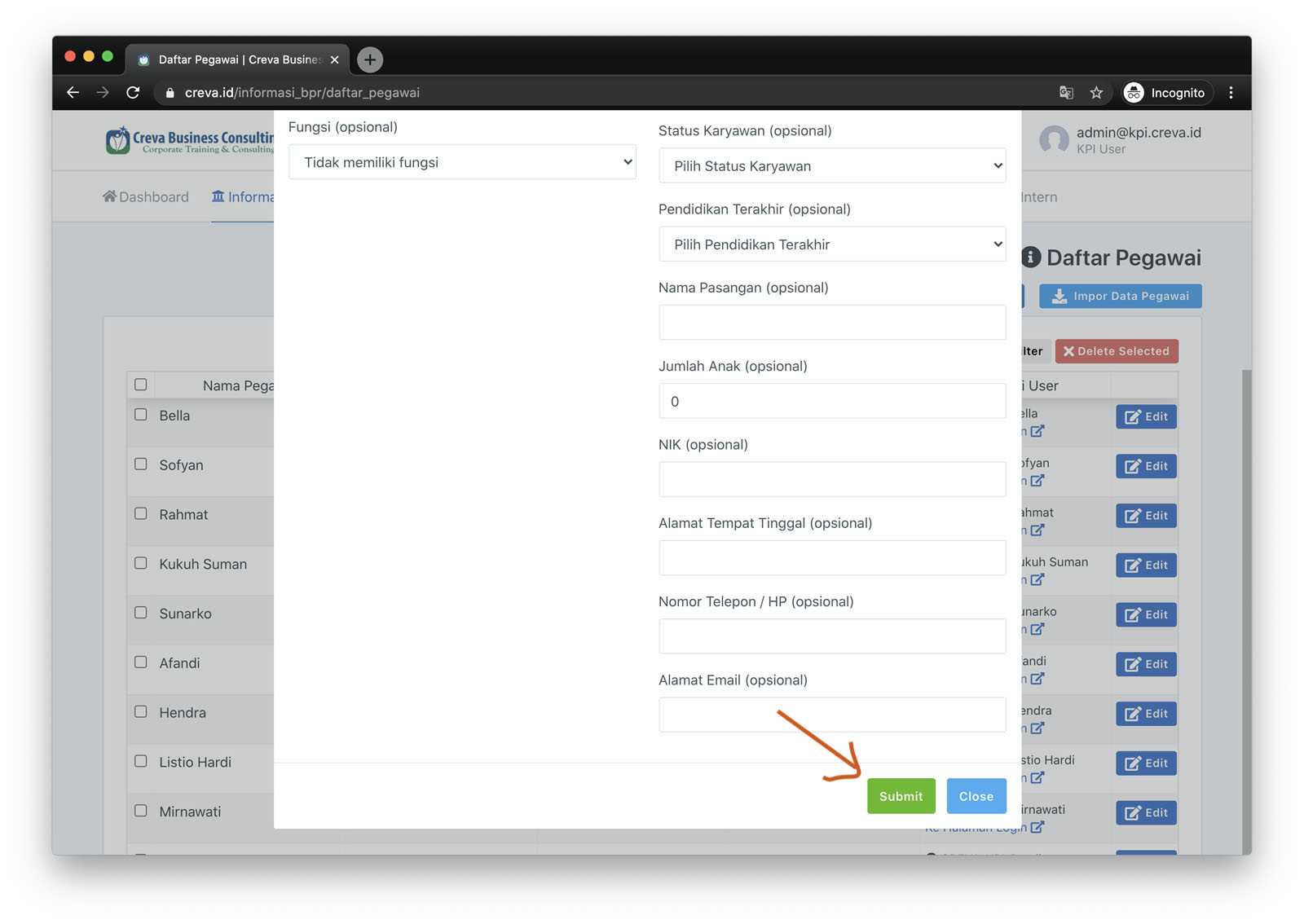
Mendaftar Sebagai User Pegawai
- Aplikasi Creva Business Consulting menyediakan link khusus untuk dibagikan kepada pegawai pertama kali. Link tersebut akan digunakan pegawai untuk mendaftar user pada aplikasi. Link dapat diperoleh dengan menekan tombol Salin Link ke Halaman Pendaftaran User Pegawai. Setelah menekan tombol, link akan secara otomatis tersalin ke clipboard, dan siap untuk dibagikan.
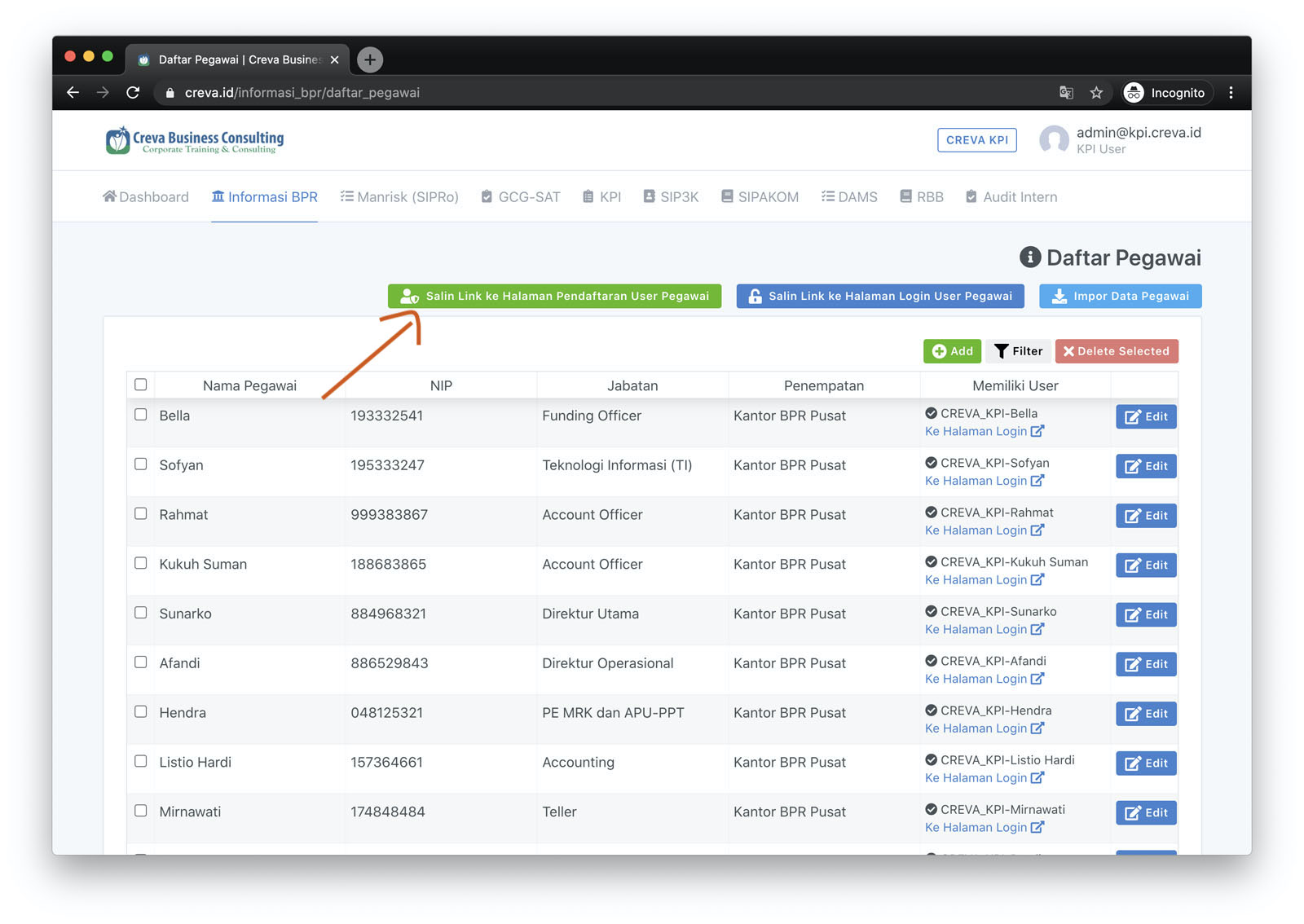
- Anda dapat mencoba mendaftarkan user pegawai dengan melakukan paste link yang diperoleh dari tahap di atas, ke URL bar browser Anda. Halaman pendaftaran yang dilengkapi logo BPR Anda akan tampil.
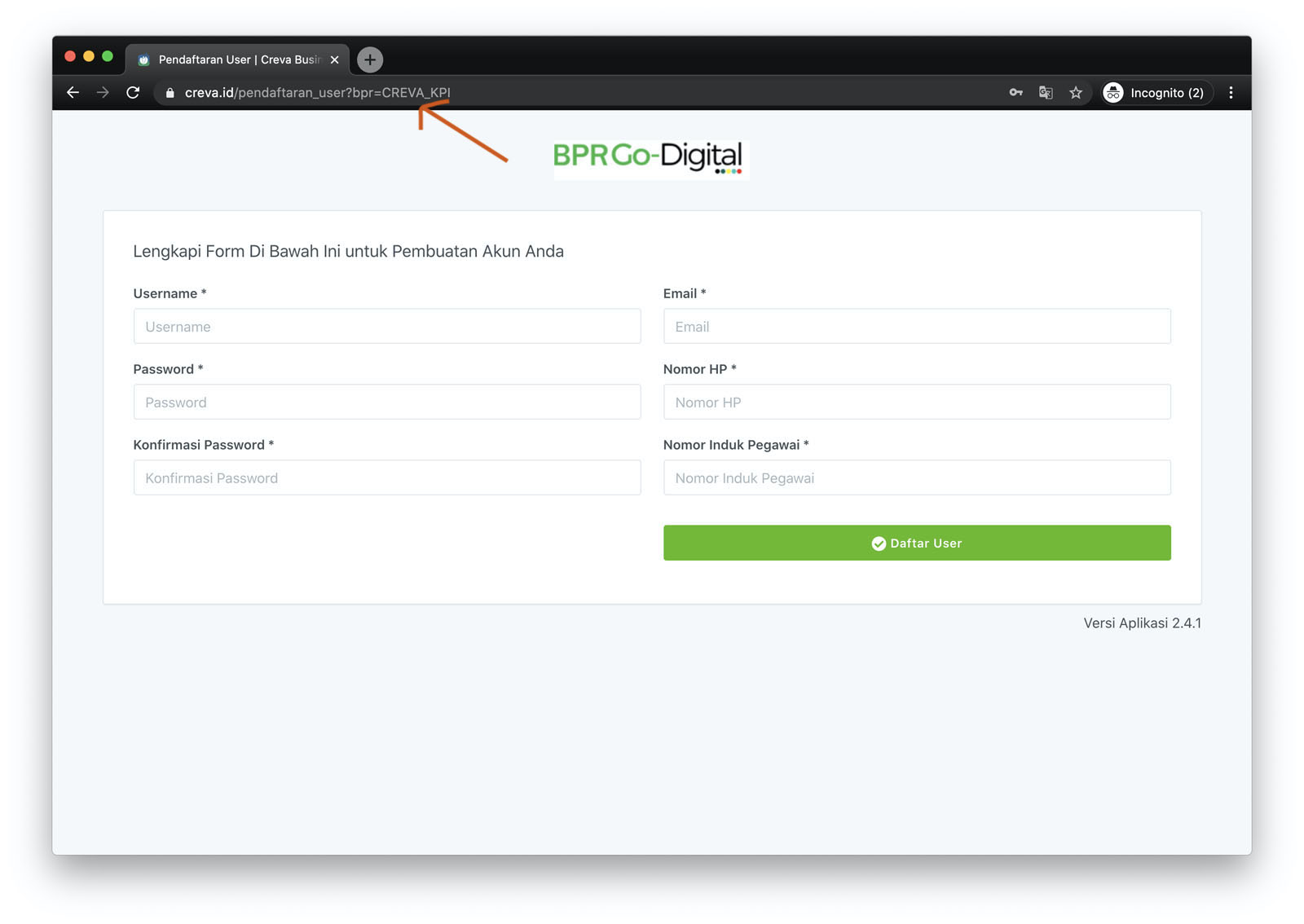
- Silahkan melengkapi Username hingga Nomor Induk Pegawai. Mohon mengisi nomor induk dengan tepat sesuai dengan identitas pada daftar pegawai. Klik Daftar User untuk menyelesaikan. Dengan demikian username dan password yang baru saja diisikan telah dapat digunakan untuk login.
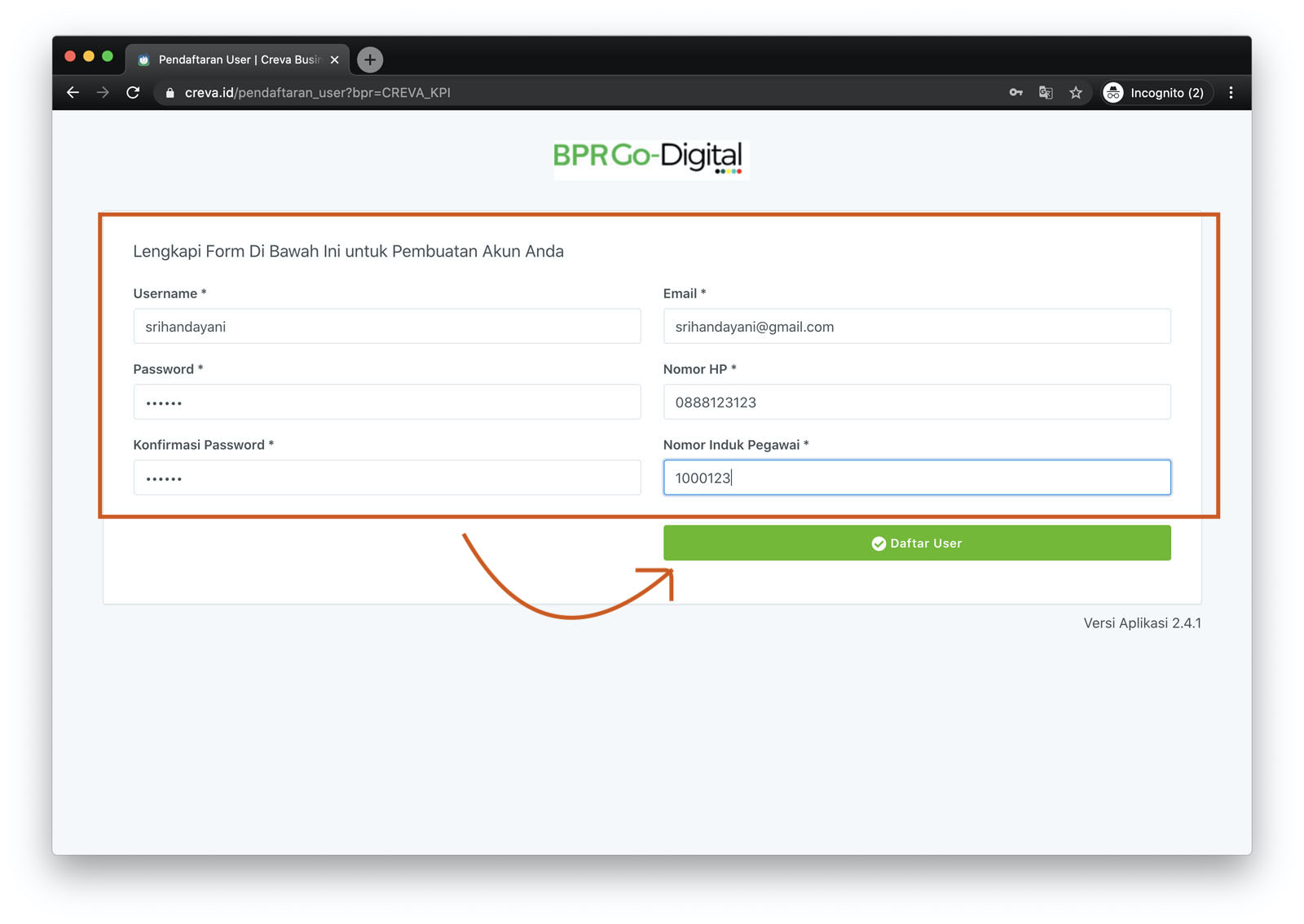
Masuk / Login Sebagai User Pegawai
- Selain link menuju halaman pendaftaran, Aplikasi Creva Business Consulting juga menyediakan link khusus untuk login ke aplikasi. Link dapat diperoleh dengan menekan tombol Salin Link ke Halaman Login User Pegawai. Anda juga dapat secara otomatis menuju halaman login dengan menekan teks "Ke Halaman Login" di kolom "Memiliki User".
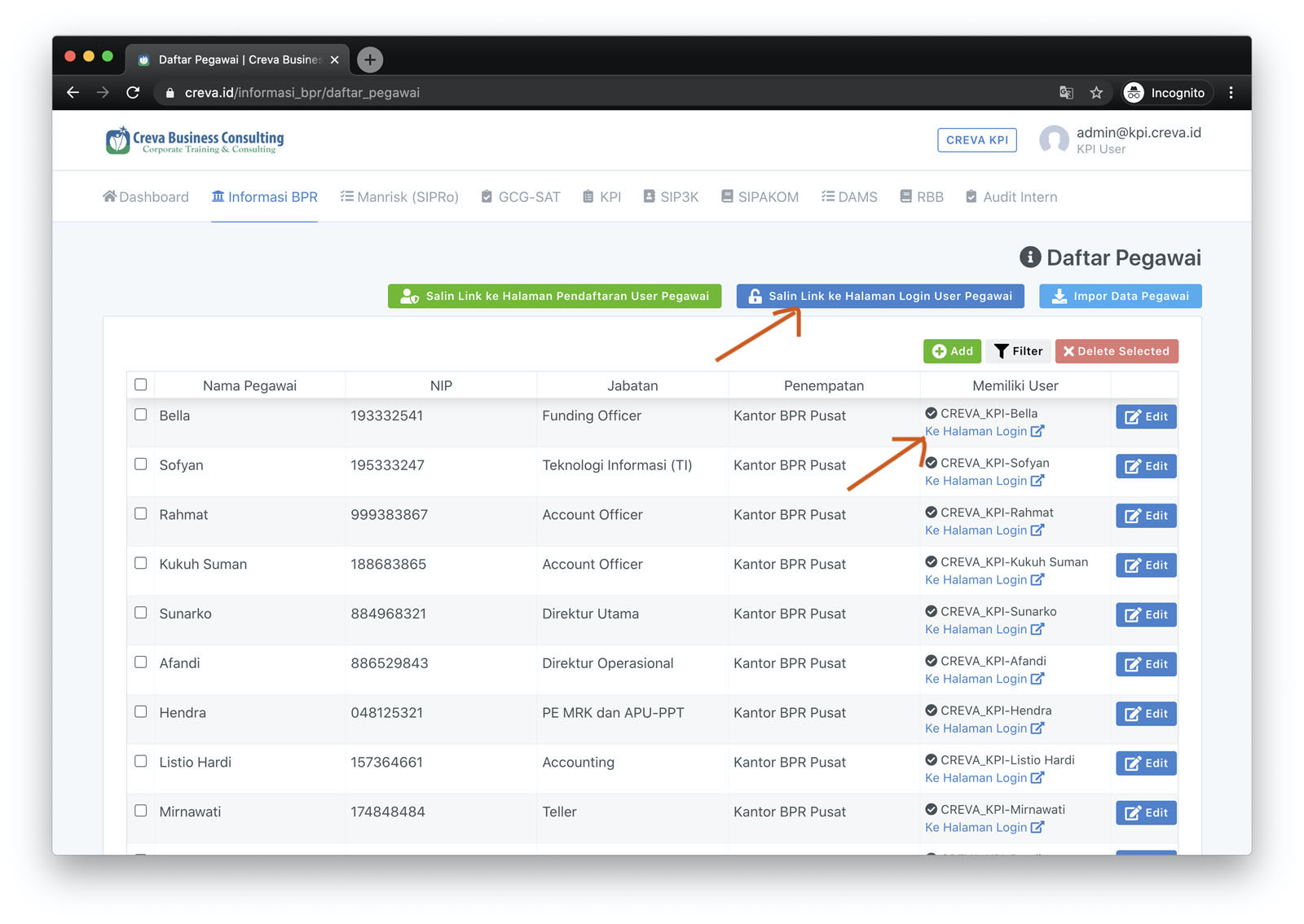
- Link yang disalin dapat dibagikan atau dapat Anda coba gunakan dengan melakukan paste pada URL bar browser Anda. Halaman login dengan logo BPR Anda akan otomatis tampil dan meminta username dan password untuk dapat melanjutkan. Silahkan klik tombol Login untuk masuk sebagai user pegawai.
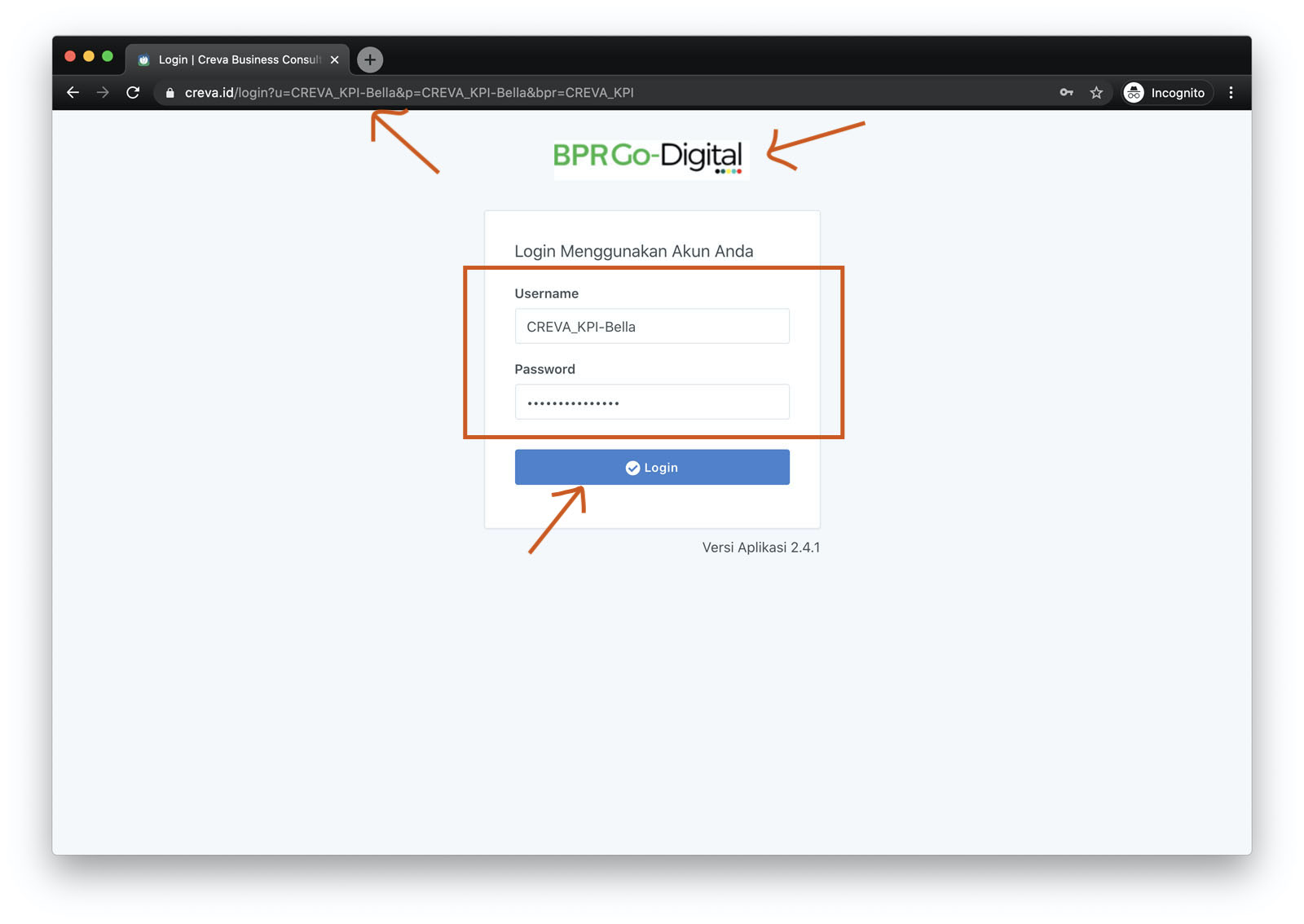
- Selamat, Anda telah sukses masuk sebagai user pegawai. Silahkan periksa profil dan status user pada bagian kanan atas.